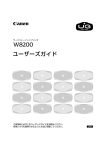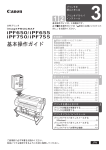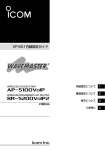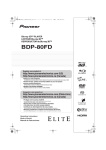Download ユーザーズガイド
Transcript
J803UG.book 0 ページ 2003年5月27日 火曜日 午後2時29分 J803UG.book I ページ 2003年5月27日 火曜日 午後2時29分 マニュアルの構成について W2200 を安全で快適にお使いいただくために、次のマニュアルを用意しています。必 要に応じてマニュアルをお読みになり、W2200 の性能を十分にご活用ください。 パッケージを開いたら ▼ 同梱品の確認 ⇒ ▼ プリンタのセットアップ ⇒ ▼ ソフトウェアのインストール ⇒ ▼ 動作状態の確認 ⇒ ⇐ オプションのセットアップ セットアップガイド ▼ ネットワークの設定 ⇒ ネットワークガイド ⇐ メンテナンスのしかた 基本的な使いかた ⇒ 印刷のしかた ⇒ ⇐ 困ったときの対処のしかた 操作パネルの使いかた ⇒ ⇐ オプションや消耗品の紹介 ユーザーズガイド(本書) ※ Windows の場合は、プリンタドライ バの[ヘルプ]ボタンを押すと表示 されます。 ※ Macintosh の場合は、付属の User Software CD-ROM のヘルプファイ ル(pdf)を開くと表示されます。 プリンタドライバの詳細 ⇒ オンラインヘルプ J803UG.book i ページ 2003年5月27日 火曜日 午後2時29分 ユーザーズガイドの構成について 第 1 章 お使いになる前に 本プリンタ各部の名称や電源のオン・オフなど、基本的な知識について説明しています。 第 2 章 用紙について 本プリンタで使用できる用紙やセットのしかたについて説明しています。 第 3 章 Windows からの印刷 Windows から印刷する場合の基本的な印刷操作や、ヘルプの見かたについて説明しています。 第 4 章 Macintosh からの印刷 Macintosh から印刷する場合の基本的な印刷操作や、ヘルプの見かたについて説明しています。 第 5 章 操作パネルの使いかた 操作パネルの機能やメッセージ、使いかたについて説明しています。また、本プリンタのもつ機能メ ニューについて、設定値や機能内容を解説しています。 第 6 章 メンテナンス インクタンクの交換や清掃方法などのメンテナンスのしかたについて、説明しています。 第 7 章 困ったときは 困ったときの原因の見つけかたや処置のしかたについて、説明しています。 第 8 章 付録 オプションの紹介と、主な仕様、索引などをまとめています。 ・本書の内容の一部または全部を無断で転載することは、禁止されています。 ・本書の内容に関しては、将来予告なく変更することがあります。 ・本書の内容については万全を期していますが、万一不審な点や誤り、記載漏れなどに お気付きの点がございましたら、お客様相談センターまでご連絡ください。 ・このプリンタを運用した結果については、上記にかかわらず責任を負いかねますの で、ご了承ください。 Copyright© 2003 CANON INC. ALL RIGHTS RESERVED i i J803UG.book ii ページ 2003年5月27日 火曜日 午後2時29分 本書の表記について マークについて 本書では製品を安全にお使いいただくために、大切な記載事項には 下記のような見出しとマークを使用しています。これらの記載事項 は必ずお守りください。 警告 注意 お願い メモ z 取り扱いを誤った場合に、死亡または重傷を負う恐れのある警告事項が書 かれています。安全に使用していただくために、必ずこの警告事項をお守 りください。 z 取り扱いを誤った場合に、傷害を負う恐れや物的損害が発生する恐れのあ る注意事項が書かれています。安全に使用していただくために、必ずこの 注意事項をお守りください。 z 操作上必ず守っていただきたい重要事項や制限事項が書かれています。機 械の故障・損傷や誤った操作を防ぐために、必ずお読みください。 z 操作の参考になることや補足説明が書かれています。お読みになることを お勧めします。 商標について Canon、Canon ロゴ、BJ、FontGallery、FontComposer は、キヤノン株 式会社の登録商標または商標です。 Microsoft®、Windows®、Windows NT®、MS-DOS® は、米国マイク ロソフト社の登録商標です。 Apple、AppleTalk、EtherTalk、LocalTalk、Macintosh は、米国 Apple Computer, Inc. の商標です。 NetWare、Novell は、米国 Novell, Inc. の米国およびその他の国にお ける登録商標です。NDS、NDPS、NLM、Novell Client は、米国 Novell, Inc. の商標です。 その他の会社名および製品名は、各社の登録商標または商標です。 ii ii J803UG.book iii ページ 2003年5月27日 火曜日 午後2時29分 略語について 本書に記載されている名称は、下記の略称を使用しています。 Microsoft® Windows® Millennium Edition 日本語版を Windows Me と表 記しています。 Microsoft® Windows® 98 日本語版を Windows 98 と表記しています。 Microsoft® Windows® 95 日本語版を Windows 95 と表記しています。 Microsoft® Windows® XP 日本語版を Windows XP と表記しています。 Microsoft® Windows® 2000 日本語版を Windows 2000 と表記していま す。 Microsoft® Windows NT® 日本語版を Windows NT と表記しています。 Microsoft® Windows® を Windows と表記しています。 プリンタドライバに表記されている GARO は、Graphic Arts Language with Raster Operations の略称です。GARO は、ラスタイ メージデータを作成するためのプリンタ言語のことです。 カラープリンタの使用に関する法律について 紙幣、有価証券などをプリンタで印刷すると、その印刷物の使用如 何に拘わらず、法律に違反し、罰せられます。 関連法律: 刑法 第 148 条、第 149 条、第 162 条 通貨及証券模造取締法第 1 条、第 2 条 等 iii iii J803UG.book iv ページ 2003年5月27日 火曜日 午後2時29分 安全にお使いいただくために 安全にお使いいただくために、以下の注意事項を必ずお守りくださ い。また、本書に記載されていること以外は行わないでください。 思わぬ事故を起こしたり、火災や感電の原因になります。 警告 設置場所について z アルコール・シンナーなどの引火性溶剤の近くに設置しないでください。 引火性溶剤が内部の電気部品に触れると火災や感電の原因になります。 電源について z 濡れた手で電源コードを抜き差ししないでください。感電の原因になりま す。 z 電源コードは確実にコンセントの奥まで差し込んでください。差し込みが 不十分だと、火災や感電の原因になります。 z 同梱されている電源コード以外は使用しないでください。火災や感電の原 因になります。また、同梱されている電源コードを他の製品に使用しない でください。 z 電源コードを傷つける、加工する、引っ張る、無理に曲げるなどのことは しないでください。また電源コードに重い物をのせないでください。傷つ いた部分から漏電して、火災や感電の原因になります。 z ふたまたソケットなどを使ったタコ足配線は行わないでください。火災や 感電の原因になります。 z 電源コードを束ねたり、結んだりして使用しないでください。火災や感電 の原因になります。 z 電源プラグを定期的に抜き、その周辺およびコンセントに溜まったほこり や汚れを、乾いた布で拭き取ってください。ほこり、湿気、油煙の多いと ころで、電源プラグを長期間差したままにすると、その周辺に溜まったほ こりが湿気を吸って絶縁不良となり、火災の原因になります。 万一異常が起きたら z 万一、煙が出たり変な臭いがするなどの異常が起こった場合、そのまま使 用を続けると火災や感電の原因になります。すぐに電源スイッチを切り、 その後必ず電源コードをコンセントから抜いてください。そしてお近くの 販売店までご連絡ください。 iv iv J803UG.book v ページ 2003年5月27日 火曜日 午後2時29分 清掃のときは z 清掃のときは、水で湿した布を使用してください。アルコール・ベンジ ン・シンナーなどの引火性溶剤は使用しないでください。プリンタ内部の 電気部品に接触すると火災や感電の原因になります。 心臓ペースメーカをご使用の方へ z 本製品から微弱な磁気が出ています。心臓ペースメーカをご使用の方は、 異常を感じたら本製品から離れてください。そして、医師にご相談くださ い。 注意 設置場所について z 不安定な場所や振動のある場所に設置しないでください。プリンタが落ち たり倒れたりして、けがの原因になることがあります。 z 湿気やほこりの多い場所、直射日光の当たる場所、高温や火気の近くには 設置しないでください。火災や感電の原因になることがあります。周囲の 温度が 5 ∼ 35 ℃、湿度が 10 ∼ 90%( 結露しないこと ) の範囲の場所でお 使いください。 z 毛足の長いジュータンやカーペットなどの上に設置しないでください。プ リンタ内部に入り込んで火災の原因になることがあります。 z 本製品の左側には通気口がありますので、壁や物でふさがないように設置 してください。壁や物から 30 cm 以上離れた場所に設置してください。 通気口をふさがれると製品内部に熱がこもり、火災の原因となることがあ ります。 z いつでも電源コードが抜けるように、コンセントの回りには物を置かない でください。万一プリンタに異常が起きたとき、すぐに電源コードが抜け ないため、火災や感電の原因になることがあります。 z 本製品はコンセントの近くに設置し、容易に近づけるようにしておいてく ださい。 z 強い磁気を発生する機器の近くや磁界のある場所には設置しないでくださ い。誤動作や故障の原因となることがあります。 プリンタを持ち運ぶときは z プリンタやペーパーフィードユニットを持ち運ぶときは、必ず左右下側の 取っ手部を両手でしっかりと持ってください。他の場所を持つと不安定な ため、落としてけがの原因になることがあります。 v v J803UG.book vi ページ 2003年5月27日 火曜日 午後2時29分 z プリンタやペーパーフィードユニットを持ち運ぶときは、必ずカセットを 取り外した状態で持ってください。カセットをセットしたまま持ち上げる とカセットが落下して、けがやプリンタ故障の原因になることがありま す。 z W2200 は本体のみで約 17Kg あります。持ち運ぶときは、必ず 2 人で前後か ら持ち、腰などを痛めないように注意してください。 電源について z 電源コードを抜くときは、必ずプラグを持って抜いてください。コードを 引っぱると電源コードが傷つき、火災や感電の原因になることがありま す。 z 延長コードは使用しないでください。火災や感電の原因になることがあり ます。 z AC100V 以外の電源電圧で使用しないでください。火災や感電の原因にな ることがあります。なおプリンタの動作条件は次のとおりです。この条件 にあった電源でお使いください。 電源電圧: AC100V 電源周波数: 50/60Hz 清掃のときは z 清掃のときは、電源コードをコンセントから抜いてください。誤って電源 スイッチを押してしまうと、作動した内部の部品に触れてけがの原因にな ることがあります。 プリントヘッド、インクタンクについて z 安全のため子供の手の届かないところへ保管してください。誤ってインク をなめたり飲んだりした場合には、ただちに医師にご相談ください。 z プリントヘッド、インクタンクを落としたり振ったりしないでください。 インクが漏れて衣服などを汚すことがあります。 z 印刷後、プリントヘッドの金属部分には触れないでください。熱くなって いる場合があり、やけどの原因になることがあります。 その他 z プリンタを分解・改造しないでください。内部には電圧の高い部分があ り、火災や感電の原因になります。 z プリンタの近くでは可燃性のスプレーなどは使用しないでください。スプ レーのガスが内部の電気部分に触れて、火災や感電の原因になります。 vi vi J803UG.book vii ページ 2003年5月27日 火曜日 午後2時29分 z 印刷中はプリンタの中に手を入れないでください。内部で部品が動いてい るため、けがの原因になることがあります。 z プリンタの上にクリップやホチキス針などの金属物や液体・引火性溶剤 (アルコール・シンナーなど)の入った容器を置かないでください。プリ ンタ内部に落ちたりこぼれたりすると、火災や感電の原因になることがあ ります。 z 万一、異物(金属片・液体など)がプリンタ内部に入った場合は、プリン タの電源スイッチを切り、電源コードをコンセントから抜いて、お近くの 販売店までご連絡ください。そのまま使用を続けると火災や感電の原因に なることがあります。 z インタフェースケーブル類は正しく接続してください。コネクタの向きを 間違えて接続すると、故障の原因になります。 vii vii J803UG.book viii ページ 2003年5月27日 火曜日 午後2時29分 目次 マニュアルの構成について .............................. 表紙裏 ユーザーズガイドの構成について . . . . . . . . . . . . . . . . . . . . . . . . . . . i 本書の表記について . . . . . . . . . . . . . . . . . . . . . . . . . . . . . . . . . . . . . ii マークについて . . . . . . . . . . . . . . . . . . . . . . . . . . . . . . . . . . . . . . . . . . . . . .ii 商標について . . . . . . . . . . . . . . . . . . . . . . . . . . . . . . . . . . . . . . . . . . . . . . . .ii 略語について . . . . . . . . . . . . . . . . . . . . . . . . . . . . . . . . . . . . . . . . . . . . . . . iii カラープリンタの使用に関する法律について . . . . . . . . . . . . . . . . . . . iii 安全にお使いいただくために . . . . . . . . . . . . . . . . . . . . . . . . . . . . . iv 目次 . . . . . . . . . . . . . . . . . . . . . . . . . . . . . . . . . . . . . . . . . . . . . . . . viii 第1章 お使いになる前に 各部の名称 . . . . . . . . . . . . . . . . . . . . . . . . . . . . . . . . . . . . . . . . . . 1-2 プリンタ本体 . . . . . . . . . . . . . . . . . . . . . . . . . . . . . . . . . . . . . . . . . . . . . . 1-2 ペーパーフィードユニット(オプション) . . . . . . . . . . . . . . . . . . . . . 1-6 電源のオン/オフ . . . . . . . . . . . . . . . . . . . . . . . . . . . . . . . . . . . . . 1-7 電源をオンにする . . . . . . . . . . . . . . . . . . . . . . . . . . . . . . . . . . . . . . . . . . 1-7 電源をオフにする . . . . . . . . . . . . . . . . . . . . . . . . . . . . . . . . . . . . . . . . . . 1-8 オンラインとオフライン . . . . . . . . . . . . . . . . . . . . . . . . . . . . . . . . 1-9 オンラインにする . . . . . . . . . . . . . . . . . . . . . . . . . . . . . . . . . . . . . . . . . . 1-9 オフラインにする . . . . . . . . . . . . . . . . . . . . . . . . . . . . . . . . . . . . . . . . . 1-10 第2章 用紙について 使用できる用紙 . . . . . . . . . . . . . . . . . . . . . . . . . . . . . . . . . . . . . . . 2-2 用紙の種類 . . . . . . . . . . . . . . . . . . . . . . . . . . . . . . . . . . . . . . . . . . . . . . . . 2-2 用紙のサイズ . . . . . . . . . . . . . . . . . . . . . . . . . . . . . . . . . . . . . . . . . . . . . . 2-5 用紙の積載枚数 . . . . . . . . . . . . . . . . . . . . . . . . . . . . . . . . . . . . . . . . . . . . 2-6 用紙の印字できる範囲 . . . . . . . . . . . . . . . . . . . . . . . . . . . . . . . . . . . . . . 2-7 用紙の取り扱いについて . . . . . . . . . . . . . . . . . . . . . . . . . . . . . . . . . . . . 2-7 カセットにセットする . . . . . . . . . . . . . . . . . . . . . . . . . . . . . . . . . 2-8 用紙のセット . . . . . . . . . . . . . . . . . . . . . . . . . . . . . . . . . . . . . . . . . . . . . . 2-8 用紙サイズと用紙種類の設定 . . . . . . . . . . . . . . . . . . . . . . . . . . . . . . . 2-13 トレイにセットする . . . . . . . . . . . . . . . . . . . . . . . . . . . . . . . . . . 2-17 第3章 Windows からの印刷 印刷する . . . . . . . . . . . . . . . . . . . . . . . . . . . . . . . . . . . . . . . . . . . . 3-2 印刷の操作 . . . . . . . . . . . . . . . . . . . . . . . . . . . . . . . . . . . . . . . . . . . . . . . . 3-2 印刷を中止する . . . . . . . . . . . . . . . . . . . . . . . . . . . . . . . . . . . . . . . 3-3 ヘルプを見る . . . . . . . . . . . . . . . . . . . . . . . . . . . . . . . . . . . . . . . . . 3-4 ヘルプの開きかた . . . . . . . . . . . . . . . . . . . . . . . . . . . . . . . . . . . . . . . . . . 3-4 viii viii J803UG.book ix ページ 第4章 2003年5月27日 火曜日 午後2時29分 Macintosh からの印刷 印刷する . . . . . . . . . . . . . . . . . . . . . . . . . . . . . . . . . . . . . . . . . . . . 4-2 プリンタの選択 . . . . . . . . . . . . . . . . . . . . . . . . . . . . . . . . . . . . . . . . . . . . 4-2 印刷の操作 . . . . . . . . . . . . . . . . . . . . . . . . . . . . . . . . . . . . . . . . . . . . . . . . 4-6 印刷を中止する . . . . . . . . . . . . . . . . . . . . . . . . . . . . . . . . . . . . . . . 4-7 バックグラウンド印刷の場合 . . . . . . . . . . . . . . . . . . . . . . . . . . . . . . . . 4-7 フォアグラウンド印刷の場合 . . . . . . . . . . . . . . . . . . . . . . . . . . . . . . . 4-11 ヘルプを見る . . . . . . . . . . . . . . . . . . . . . . . . . . . . . . . . . . . . . . . . 4-13 ヘルプの開きかた . . . . . . . . . . . . . . . . . . . . . . . . . . . . . . . . . . . . . . . . . 4-13 第5章 操作パネルの使いかた 操作パネルについて . . . . . . . . . . . . . . . . . . . . . . . . . . . . . . . . . . . 5-2 ディスプレイの見かた . . . . . . . . . . . . . . . . . . . . . . . . . . . . . . . . . . . . . . 5-2 操作キーの使いかた . . . . . . . . . . . . . . . . . . . . . . . . . . . . . . . . . . . . . . . . 5-4 ランプの見かた . . . . . . . . . . . . . . . . . . . . . . . . . . . . . . . . . . . . . . . . . . . . 5-6 機能メニューについて . . . . . . . . . . . . . . . . . . . . . . . . . . . . . . . . . 5-7 機能メニューの種類 . . . . . . . . . . . . . . . . . . . . . . . . . . . . . . . . . . . . . . . . 5-7 プリンタ機能の優先順位 . . . . . . . . . . . . . . . . . . . . . . . . . . . . . . . . . . . . 5-7 機能メニューの構造 . . . . . . . . . . . . . . . . . . . . . . . . . . . . . . . . . . . . . . . . 5-8 機能メニューの設定操作 . . . . . . . . . . . . . . . . . . . . . . . . . . . . . . . . 5-9 オンラインとオフラインについて . . . . . . . . . . . . . . . . . . . . . . . . . . . . 5-9 設定のしかた . . . . . . . . . . . . . . . . . . . . . . . . . . . . . . . . . . . . . . . . . . . . . . 5-9 機能メニューの設定値一覧 . . . . . . . . . . . . . . . . . . . . . . . . . . . . . 5-11 セットアップメニュー . . . . . . . . . . . . . . . . . . . . . . . . . . . . . . . . . . . . . 5-11 ユーティリティメニュー . . . . . . . . . . . . . . . . . . . . . . . . . . . . . . . . . . . 5-13 用紙設定メニュー . . . . . . . . . . . . . . . . . . . . . . . . . . . . . . . . . . . . . . . . . 5-14 第6章 メンテナンス インクタンクを交換する . . . . . . . . . . . . . . . . . . . . . . . . . . . . . . . . 6-2 インクタンク交換時期について . . . . . . . . . . . . . . . . . . . . . . . . . . . . . . 6-2 インクタンク取り扱いの注意 . . . . . . . . . . . . . . . . . . . . . . . . . . . . . . . . 6-3 インクタンクの交換手順 . . . . . . . . . . . . . . . . . . . . . . . . . . . . . . . . . . . . 6-4 本プリンタ指定外のインクを使用する場合のご注意 . . . . . . . . . . 6-8 インク残量検知機能をオフにするには . . . . . . . . . . . . . . . . . . . . . . . . 6-8 印刷を実行するには . . . . . . . . . . . . . . . . . . . . . . . . . . . . . . . . . . . . . . . . 6-9 プリンタを清掃する . . . . . . . . . . . . . . . . . . . . . . . . . . . . . . . . . . 6-10 プリントヘッドを交換する . . . . . . . . . . . . . . . . . . . . . . . . . . . . . 6-12 プリントヘッド取り扱いの注意 . . . . . . . . . . . . . . . . . . . . . . . . . . . . . 6-12 プリントヘッドの交換手順 . . . . . . . . . . . . . . . . . . . . . . . . . . . . . . . . . 6-13 第7章 困ったときは こんなときには . . . . . . . . . . . . . . . . . . . . . . . . . . . . . . . . . . . . . . . 7-2 プリンタが正しく動作しないときは . . . . . . . . . . . . . . . . . . . . . . . 7-3 ix ix J803UG.book x ページ 2003年5月27日 火曜日 午後2時29分 印刷できない . . . . . . . . . . . . . . . . . . . . . . . . . . . . . . . . . . . . . . . . . . . . . . 7-3 印刷が始まらない . . . . . . . . . . . . . . . . . . . . . . . . . . . . . . . . . . . . . . . . . . 7-6 印刷が途中で止まる . . . . . . . . . . . . . . . . . . . . . . . . . . . . . . . . . . . . . . . . 7-8 きれいに印刷されないときは . . . . . . . . . . . . . . . . . . . . . . . . . . . . 7-9 印字品質が悪い . . . . . . . . . . . . . . . . . . . . . . . . . . . . . . . . . . . . . . . . . . . . 7-9 印刷内容が違う . . . . . . . . . . . . . . . . . . . . . . . . . . . . . . . . . . . . . . . . . . . 7-11 色が違う . . . . . . . . . . . . . . . . . . . . . . . . . . . . . . . . . . . . . . . . . . . . . . . . . 7-12 その他 . . . . . . . . . . . . . . . . . . . . . . . . . . . . . . . . . . . . . . . . . . . . . . . . . . . 7-13 メッセージが表示されたときは . . . . . . . . . . . . . . . . . . . . . . . . . 7-16 用紙がつまったときは . . . . . . . . . . . . . . . . . . . . . . . . . . . . . . . . 7-20 印字状態を確認する . . . . . . . . . . . . . . . . . . . . . . . . . . . . . . . . . . 7-24 プリントヘッドをクリーニングする . . . . . . . . . . . . . . . . . . . . . . 7-26 ヘッドクリーニングの種類 . . . . . . . . . . . . . . . . . . . . . . . . . . . . . . . . . 7-26 ヘッドクリーニングの手順 . . . . . . . . . . . . . . . . . . . . . . . . . . . . . . . . . 7-27 プリントヘッドを調整する . . . . . . . . . . . . . . . . . . . . . . . . . . . . . 7-29 画像のつなぎ目を調整する . . . . . . . . . . . . . . . . . . . . . . . . . . . . . 7-32 用紙の送り量を調整する . . . . . . . . . . . . . . . . . . . . . . . . . . . . . . . 7-35 用紙種類別の送り量を調整する . . . . . . . . . . . . . . . . . . . . . . . . . 7-38 給紙ローラをクリーニングする . . . . . . . . . . . . . . . . . . . . . . . . . 7-41 第8章 付録 オプションについて . . . . . . . . . . . . . . . . . . . . . . . . . . . . . . . . . . . 8-2 ペーパーフィードユニット . . . . . . . . . . . . . . . . . . . . . . . . . . . . . . . . . . 8-2 ユニバーサルカセット . . . . . . . . . . . . . . . . . . . . . . . . . . . . . . . . . . . . . . 8-2 ソフトウェアを削除するには . . . . . . . . . . . . . . . . . . . . . . . . . . . . 8-4 旧 USB/IEEE1394 ドライバの削除 . . . . . . . . . . . . . . . . . . . . . . . . . . . . 8-4 プリンタドライバの削除 . . . . . . . . . . . . . . . . . . . . . . . . . . . . . . . . . . . . 8-6 GARO Status Monitor の削除 . . . . . . . . . . . . . . . . . . . . . . . . . . . . . . . . . . 8-7 LPR Port の削除 . . . . . . . . . . . . . . . . . . . . . . . . . . . . . . . . . . . . . . . . . . . . 8-7 GARO Device Setup Utility の削除 . . . . . . . . . . . . . . . . . . . . . . . . . . . . . 8-8 NetBIOS/NetBEUI Port Monitor の削除 . . . . . . . . . . . . . . . . . . . . . . . . . 8-8 主な仕様 . . . . . . . . . . . . . . . . . . . . . . . . . . . . . . . . . . . . . . . . . . . . 8-9 環境基本性能 . . . . . . . . . . . . . . . . . . . . . . . . . . . . . . . . . . . . . . . . 8-11 索引 . . . . . . . . . . . . . . . . . . . . . . . . . . . . . . . . . . . . . . . . . . . . . . . 8-12 x x J803UG.book 1 ページ 2003年5月27日 火曜日 午後2時29分 1 お使いになる前に この章では、本プリンタ各部の名称や、使う前に知っ ておいたほうがよい知識について説明しています。 1 J803UG.book 2 ページ 2003年5月27日 火曜日 午後2時29分 各部の名称 プリンタ本体 前面 a b c d e f g h i j k a 後ろ上カバー プリントヘッドを取りつけるときやプリンタ内部で紙づまりが起 こったときは、このカバーを取り外して作業します。(→ P.616,P.7-22) b 操作パネル 電源キーやオンラインキー、インク交換キー、操作キー、ディス プレイなどがあります。詳細については、第 5 章 「操作キーの 使いかた」(→ P.5-4)をご覧ください。 c 前上カバー トレイに用紙をセットするときや紙づまりが起こったときは、こ のカバーを取り外して作業します。(→ P.2-18, P.7-20) d 右カバー インクタンクを交換するときに開きます。通常はロックされてい ます。インクタンクを交換するときは、[インク交換]キーを押 すことで、ロックが解除されます。(→ P.6-4) e 手差し給紙レバー 手差し給紙を行うために、用紙の給紙ローラを解除するレバーで す。手差し印刷時や紙づまりが起こったときにレバーを上げて作 業します。(→ P.2-18, P.7-20) f スライドレバー(手差し幅ガイド) 手差し印刷時に用紙の幅を揃えるためのガイドです。(→ P.2-19) 1-2 お使いになる前に 2 J803UG.book 3 ページ 2003年5月27日 火曜日 午後2時29分 g トレイ 手差しで印刷するときには、ここに用紙をセットします。また、 印刷された用紙はここに排紙されます。(→ P.2-17) h 排紙補助トレイ 大きいサイズの用紙に印刷したとき、排紙された用紙がトレイから落ち るのを保護します。 i カセットカバー j カセットの用紙を保護するカバーです。 カセット 1 標準装備のカセットです。普通紙やコート紙、OHP フィルム、 ハガキなどをセットすることができます。(→ P.2-8) k 運搬用取っ手 プリンタを運ぶときは、左右側面のこの部分を持って運びます。 背面 a b c e d a コネクタカバー 拡張 I/F スロットを保護するカバーです。ネットワークインタ フェースボード(NB-11FB)が 1 つ装備されています。(→セッ トアップガイド) b USB ポート コンピュータの USB ポートと接続するときは、ここに接続します。 (→セットアップガイド) c IEEE1394 ポート コンピュータのプリンタポートと接続するときは、ここに接続し ます。(→セットアップガイド) d パラレルポート コンピュータのプリンタポートと接続するときは、ここに接続し ます。(→セットアップガイド) e 電源コネクタ 電源コードをここに接続します。 各部の名称 3 1-3 J803UG.book 4 ページ 2003年5月27日 火曜日 午後2時29分 後ろ上カバー内部 a b c d a プリントヘッド固定レバー プリントヘッド固定カバーをロックするためのレバーです。プリ ントヘッドを取り付けるときは、これを開きます。(→セット アップガイド) b プリントヘッド固定カバー プリントヘッドを固定するためのカバーです。プリントヘッドを 取り付けるときは、これを開きます。(→セットアップガイド) c プリントヘッド プリントするためのノズルが装着された重要な部品です。プリンタ 開梱時は取り付けられていないので、最初に取り付けてください。 (→セットアップガイド) d キャリッジ プリントヘッドを移動して印字するための重要な部品です。 1-4 お使いになる前に 4 J803UG.book 5 ページ 2003年5月27日 火曜日 午後2時29分 右カバー内部 a b c d e f g h i j k l a Y インクタンクカバー b M インクタンクカバー c PM インクタンクカバー d C インクタンクカバー e PC インクタンクカバー f Bk インクタンクカバー インクタンクを保護およびロックするためのカバーです。インク タンクを交換するときは、[インク交換]キーを押して右カバー のロックを解除して開けた後に、ここを開きます。 g Y インクタンク h M インクタンク i PM インクタンク j C インクタンク k PC インクタンク l Bk インクタンク インクのカートリッジです。プリンタ開梱時は取り付けられてい ないので、最初に取り付けてください。 各部の名称 5 1-5 J803UG.book 6 ページ 2003年5月27日 火曜日 午後2時29分 ペーパーフィードユニット(オプション) a d e f g b c h a ペーパーフィードユニット プリンタにオプション用カセットを増設する装置です。 b カセットカバー カセット 2(2 段目)用の用紙を保護するカバーです。カセット 1 用とは、形状が異なります。 c カセット カセット 2(2 段目)用のカセットです。 d ペーパーフィードユニットコネクタ ペーパーフィードユニットを接続するための重要なコネクタで す。傷つけたり無理な力をかけたりしないよう、注意して取り 扱ってください。 e 背面カバー f 背面内カバー カセット 2(2 段目)で紙づまりが起こったときは、このカバー を開いて作業します。 g ガイドピン プリンタ本体を取り付けるときに、位置を合わせるためのピンです。 後ろの方に 2 本あります。 h 運搬用取っ手 ペーパーフィードユニットを運ぶときは、左右側面のこの部分を 持って運びます。 1-6 お使いになる前に 6 J803UG.book 7 ページ 2003年5月27日 火曜日 午後2時29分 電源のオン/オフ 本プリンタの電源をオン、オフするときは、次の手順で行います。 ここでは、プリンタのセットアップが終わり、通常プリンタを使う 場合を例に説明しています。プリンタのセットアップが終わってい ない場合は、先に「セットアップガイド」に従ってセットアップと 動作確認を行ってください。 電源をオンにする 本プリンタを使用するときは、コンピュータから印刷を行う前に、 次の手順で電源をオンにしておきます。 1 [電源]キーを押します。 オンラインランプやメッセージランプが点滅したあと、準備が終わ るとオンラインランプが点灯してディスプレイに「インサツ カノ ウ」が表示され、印刷できる状態になります。 メッセージランプが点滅するときは、ディスプレイを見て必要な処 置を行ってください。(→「メッセージが表示されたときは」P.7-16) ディスプレイやオンラインランプが一度も点灯しないときは、電源 コードやコンセントを確認してください。(→セットアップガイド) 電源のオン/オフ 7 1-7 J803UG.book 8 ページ 2003年5月27日 火曜日 午後2時29分 電源をオフにする 本プリンタを使い終わったときは、次の手順で電源をオフにします。 1 ディスプレイを見て、印刷ジョブ処理中でないことを確認します。 エラーメッセージが表示されている場合は、必要な処置を行ってか ら、残った印刷ジョブがないか確認してください。 印刷ジョブ処理中の場合は、印刷処理が終わるまで待ってからオフ にしてください。 2 [電源]キーを2秒以上押し、オンラインランプが点滅したら指を離します。 ディスプレイに「シバラク オマチクダサイ」と表示されたあと、 電源がオフになります。 1-8 お使いになる前に 8 J803UG.book 9 ページ 2003年5月27日 火曜日 午後2時29分 オンラインとオフライン 本プリンタには、オンライン状態とオフライン状態があります。 オンラインは、コンピュータからの印刷ジョブを印刷できる状態で す。通常電源をオンにした後は、自動的にオンラインになります。 オフラインは、コンピュータからの印刷ジョブを受け付けない状態 です。操作パネルでメニュー機能を設定するときは、オフラインに 切り替える必要があります。また、処置が必要なエラーメッセージ が表示されると、自動的にオフライン状態になります。 メニュー機能の操作が終わった後や、エラーメッセージの処置が終 わった後は、[オンライン]キーを押して、オンラインにしてくださ い。印刷ジョブが処理できる状態になります。 オンラインにする オンラインにするときは、次の手順で行います。 1 [オンライン]キーを押して、オンラインランプを点灯します。 オンラインランプが点灯しているときが、印刷できる状態です。 メモ z[オンライン]キーを押すと、オンラインとオフラインが切り替わります。 オンラインとオフライン 9 1-9 J803UG.book 10 ページ 2003年5月27日 火曜日 午後2時29分 オフラインにする オフラインにするときは、次の手順で行います。 1 [オンライン]キーを押して、オンラインランプを消します。 オンラインランプが消えているときが、オフライン状態です。 メモ 1-10 お使いになる前に 10 z[オンライン]キーを押すと、オンラインとオフラインが切り替わります。 J803UG.book 1 ページ 2003年5月27日 火曜日 午後2時29分 2 用紙について この章では、本プリンタで使用できる用紙やセット方 法について説明しています。 1 J803UG.book 2 ページ 2003年5月27日 火曜日 午後2時29分 使用できる用紙 本プリンタは、多彩な用紙に対応しています。本プリンタで使用で きる用紙の種類やサイズ、印字できる範囲は、次のようになってい ます。 メモ z キヤノン製用紙についての取り扱いの詳細は、用紙に添付の説明書をお読 みください。 用紙の種類 使用できる用紙の種類は次のとおりです。 普通紙 キヤノン独自のインクにより、普通紙でも鮮やかな高発色と耐光 性を実現しています。 キヤノン製用紙: カラー BJ 用普通紙(LC-301) メモ z カラー BJ 用普通紙(LC-301)は耐水性も向上しています。 z 普通紙としては、一般的な複写機に使われるコピー用紙(64 ∼ 105g/m2) が使用できます。 コート紙 BJ プリンタ専用にコーティングされている用紙で、高発色でに じみの少ないプリントが可能です。カラーグラフや写真を多用し た資料、各種案内状などに適しています。 キヤノン製用紙: カラー BJ 用高品位専用紙(HR-101S) 光沢紙 高品位専用紙よりも厚みがあり、印刷面に光沢ある用紙で、写真 に近い仕上がりが表現できます。 キヤノン製用紙: フォト光沢紙(GP-301) 光沢紙(KP-101) 2-2 用紙について 2 J803UG.book 3 ページ 2003年5月27日 火曜日 午後2時29分 マットフォトペーパー 光沢を抑えた厚みのある用紙で、カラーの発色、耐光性に優れて います。ペーパークラフト、カレンダー、つや消し写真の印刷な ど、様々な印刷用途に適しています。 キヤノン製用紙: マットフォトペーパー(MP-101) プロフェッショナルフォトペーパー 光沢の出るコーティングを施した厚みのある用紙で、カラーの発 色、耐水性に優れています。高画質な写真の印刷に最適です。 キヤノン製用紙: プロフェッショナルフォトペーパー(PR-101) 光沢フィルム フォト光沢紙よりもつやのあるフィルム材質のシートです。 写真データを美しく印刷できます。 お願い z 高画質な写真などを印刷する場合は、用紙上端の余白を 20mm 以上あけて 印刷することをお勧めします。 OHP フィルム 透過性に優れたフィルムです。オーバーヘッドプロジェクタを 使った会議やプレゼンテーションのカラー印刷に適しています。 どちらの面にも印刷可能です。 キヤノン製用紙: カラー BJ 用 OHP フィルム(CF-102) お願い z OHP フィルムは、インクが乾くまで(約 15 分)印刷面に触れたり、フィル ムどうしを重ねないでください。 z OHP フィルムを印刷する場合は、1 枚排紙されるごとにトレイから OHP フィルムを取り除いてください。重ねて排紙すると、貼り付きの原因にな ります。 使用できる用紙 3 2-3 J803UG.book 4 ページ 2003年5月27日 火曜日 午後2時29分 高速乾燥 OHP フィルム 速乾性に優れたフィルムです。大量の OHP フィルムを印刷する 場合に適しています。 キヤノン製用紙: カラー BJ 用 OHP フィルム高速乾燥タイプ(CF-401) お願い z 高速乾燥 OHP フィルムは、必ず印刷面(ざらざらしている面)に印刷して ください。また、必ず白テープが付いている方を奥側にして、セットして ください。 z 白テープは印刷前にはがさないでください。紙づまりの原因となります。 なお、印刷後に白テープを取り外すことは可能です。 ハガキ インクジェット用官製ハガキや普通の官製ハガキを使用できます。 次のハガキは高画質な写真の印刷に適しています。 キヤノン製用紙: プロフェッショナルフォトはがき(PH-101) フォト光沢ハガキ(KH-201N) プルーフ用紙 発色性の安定性に優れています。オフセット印刷やグラビア印刷 のシミュレーションに適しています。 キヤノン製用紙: BJ プルーフ用紙(IP-101)セミグロス 170g/m2(コートタイプ) 2-4 用紙について 4 J803UG.book 5 ページ 2003年5月27日 火曜日 午後2時29分 用紙のサイズ 使用できる用紙のサイズと給紙方法は次のとおりです。 W2200 用紙のサイズ カセット 1 329.0 x 558.0 mm 13 × 22 インチ 12.95x 21.97 in 329.0 x 483.0 mm A3 ノビ 12.95 x 19.02 in 297.0 x 420.0 mm A3 11.69 x 16.54 in 257.0 x 364.0 mm B4(JIS) 10.12 x 14.33 in 210.0 x 297.0 mm A4 8.27 x 11.69 in 182.0 x 257.0 mm B5(JIS) 7.17 x 10.12 in 176.0 x 250.0 mm B5(ISO) 6.93 x 9.84 in 279.4 x 431.8 mm レジャー 11.00 x 17.00 in 215.9 x 355.6 mm リーガル 8.50 x 14.00 in 215.9 x 279.4 mm レター 8.50 x 11.00 in 184.2 x266.7 mm エグゼクティブ 7.25 x 10.50 in 100.0 x 148.0 mm ハガキ 3.94 x 5.83 in ユーザ定義 − カセット 2 13x22カセット (オプション) (オプション) 手差し トレイ × × ○ × ○ ○ × ○ ○ ○ × ○ ○ ○ × ○ ○*1 ○ *1 × ○ *1 ○ ○ × ○ × × × ○ ○ ○ × ○ ○ ○ × ○ ○ *1 ○ *1 × ○ *1 × × × ○ ○ × × × × × × ○*2 *1. A4 サイズ、レターサイズは必ず縦送りでセットしてください。 *2. セットできるサイズは、幅:100 ∼ 329mm、長さ:148 ∼ 483mm の用紙です。 メモ z 手差し印刷時で印刷する場合は、用紙が斜めに送られることがあります。 その場合は、カセットの用紙を取り除いてから、印刷してください。 使用できる用紙 5 2-5 J803UG.book 6 ページ 2003年5月27日 火曜日 午後2時29分 用紙の積載枚数 使用できる用紙種類の給紙方法と枚数は次のとおりです。 W2200 用紙の種類 普通紙 A3 ノビ A3 B4(JIS) 高品位専用紙 (HR-101S) A4 B5(JIS) レジャー レター フォト光沢フィルム プロフェッショナルフォトペーパー (PR-101) マットフォトペーパー(MP-101) A3 ノビ A3 フォト光沢紙(GP-301) A4 光沢紙(KP-101) レジャー レター A3 レジャー OHP フィルム(CF-102) OHP フィルム高速乾燥タイプ(CF-401) A3 ノビ BJ プルーフ用紙(IP-101) 13 × 22 インチ 官製ハガキ プロフェッショナルフォトはがき(PH-101) フォト光沢ハガキ(KH-201N) お願い 2-6 用紙について 6 カセット 1 カセット 2 13x22カセット (オプション) (オプション) 250 枚 250 枚 × 50 枚 50 枚 × 100 枚 100 枚 × 100 枚 100 枚 × 150 枚 150 枚 × 150 枚 150 枚 × 100 枚 100 枚 × 150 枚 150 枚 × × × × 手差し トレイ 1枚 1枚 1枚 1枚 1枚 1枚 1枚 1枚 1枚 × × × 1枚 50 枚 × × 50 枚 × 50 枚 50 枚 50 枚 50 枚 × × 50 枚 × 50 枚 50 枚 50 枚 × × × × × × × × 1枚 1枚 1枚 1枚 1枚 1枚 1枚 1枚 50 枚 50 枚 × 1枚 50 枚 × 50 枚 × × 50 枚 × × 50 枚 × × × z カセットにセットできる枚数は、上記枚数または積載制限マーク以下のど ちらか少ない枚数です。用紙が多すぎると、紙づまりやプリンタ故障の原 因になります。カセットに用紙をセットするときは、なるべく 1 パッケー ジごと使いきってください。 J803UG.book 7 ページ 2003年5月27日 火曜日 午後2時29分 用紙の印字できる範囲 本プリンタでは、図の印字可能領域(a)に印刷することができます。 ただし、印刷品位または用紙送り制度が低下することがあります。 3.4mm 3.4mm 3mm 46.2mm a 5mm メモ b 26.8mm z 写真など、より高画質な印刷を行いたい場合は、印刷保証領域(b)に印 刷することをおすすめします。 用紙の取り扱いについて セットする用紙は、次の取り扱い事項に注意してご使用ください。 z 使用できない用紙 • 折れている用紙 • カールしている用紙 • しわがついている用紙 • ルーズリーフなど、穴のあいている用紙 z 用紙の取り扱いについては、購入した用紙に添付の注意書きに従ってくだ さい。 使用できる用紙 7 2-7 J803UG.book 8 ページ 2003年5月27日 火曜日 午後2時29分 カセットにセットする カセットの用紙に印刷するときは、次の順で操作します。 お願い • 用紙をカセットにセットする • 操作パネルでカセットの用紙サイズと用紙種類を設定する • コンピュータから印刷する z 使わない用紙は入っていた袋に入れ、高温、多湿、直射日光を避けて保管 してください。 z 印刷中にカセットを抜き取らないでください。紙づまりの原因になります。 用紙のセット 用紙をカセットにセットするときは、次の手順で行います。オプ ションカセットも同様の手順でセットできます。 メモ z カセットには、普通紙(64 ∼ 105 g/m2)の場合で約 250 枚セットできます。 (→ P.2-6) 1 2-8 用紙について 8 カセットをプリンタから取り外します。 J803UG.book 9 ページ 2003年5月27日 火曜日 午後2時29分 2 3 カセットカバーを取り外します。 長さガイドのレバーをつまんで、セットする用紙サイズの穴位置まで移動し ます。 長さガイドには、各定形サイズの位置に穴があります。目的の用紙 サイズ表示に合わせてセットしてください。 4 幅ガイドのレバーをつまんで、セットする用紙サイズのマーク位置まで移動 します。 幅ガイドは、0.5 mm 毎にロックするようになっています。目的の用 紙サイズより少し大きめに合わせてセットしてください。 カセットにセットする 9 2-9 J803UG.book 10 ページ 2003年5月27日 火曜日 午後2時29分 お願い z ハガキに印刷するときは、ハガキサポート(a)を取り付けてください。 a 5 6 用紙をよくさばいてから、揃えます。 印刷面(b)を下向きにして、用紙を(c)側に揃えて長さガイドに突き当 ててセットします。 用紙は幅ガイドの積載制限マーク(a)までセットすることができます。 = > ? お願い 2-10 用紙について 10 z 用紙は必ず積載制限マーク(a)を超えないようにセットしてください。 また、積載制限マークに達していなくても、「用紙の積載枚数」(→ P.2-6) 以上の枚数はセットしないでください。用紙が多すぎると、紙づまりの原 因になります。 z 用紙は、必ず(c)側へ揃えてセットしてください。すきまが空いている と、用紙が斜めに送られて印字不良の原因になります。 J803UG.book 11 ページ 2003年5月27日 火曜日 午後2時29分 z 用紙は、必ず長さガイド側に揃えてセットし、(d)側のカセットの斜め部 分にかからないようにしてください。紙づまりの原因となります。 d z カセットに用紙が残っている場合は、なるべくすべての用紙がなくなって からセットしてください。 z 違う種類の用紙を混ぜてセットしないでください。 z OHP フィルムに印刷する場合は、一番下に同じ大きさの普通紙を 1 枚置い てから OHP フィルムをセットしてください。 7 お願い 幅ガイドを用紙に軽く押し当たる位置まで移動します。 z 幅ガイドは、用紙に軽く押し当たる位置に調整してください。幅ガイドが 用紙から離れすぎていたり、狭すぎると給紙不良の原因になります。 8 カセットカバーを取り付けます。 四隅の突起をカセットに合わせてはめ込んでください。 カセットにセットする 11 2-11 J803UG.book 12 ページ 2003年5月27日 火曜日 午後2時29分 9 カセットをプリンタにセットします。 奥までしっかりと、押し込んでください。 お願い z カセットから給紙する場合は、必ずスライドレバーを可動範囲の中央付近 にセットして使用してください。 z 手順 4 でハガキサポートを取り付けた場合は、ハガキの印刷が終わったら ハガキサポートを取り除いてください。取り除かないと紙づまりの原因に なります。 メモ 2-12 用紙について 12 z 大きいサイズの用紙に印刷した時、排紙された用紙がトレイから落ちる場 合がありますので、排紙補助トレイをお使いいただくことをおすすめしま す。トレイに排紙補助トレイを取り付けて使用してください。 J803UG.book 13 ページ 2003年5月27日 火曜日 午後2時29分 用紙サイズと用紙種類の設定 カセットに用紙をセットしたら、操作パネルでセットした用紙のサ イズと種類を設定します。用紙のサイズは、B5 またはハガキを使用 するときのみサイズの設定が必要です。 この設定を行わないと、コンピュータから正しく印刷できませんの で、必ず行ってください。用紙サイズの設定値については、「使用で きる用紙」(→ P.2-2)、用紙種類の設定については、下表をご覧くだ さい。 用紙の名称 普通紙 カラー BJ 用普通紙〔LC-301〕 官製ハガキ カラー BJ 用高品位専用紙〔HR- 101S〕 インクジェット官製ハガキ マットフォトペーパー〔MP-101〕 フォト光沢紙〔GP-301〕 光沢紙〔KP-101〕 プロフェッショナルフォトペーパー〔PR- 101〕 プロフェッショナルフォトはがき〔PH- 101〕 フォト光沢ハガキ〔KH-201N〕 フォト光沢フィルム カラー BJ 用 OHP フィルム〔CF- 102〕 カラー BJ 用 OHP フィルム高速乾燥タイプ 〔CF- 401〕 BJ プルーフ用紙〔IP-101〕 プルーフ用紙 − − − お願い 用紙種類の設定 フツウシ ハガキ コートシ IJ カンセイハガキ マットフォトペーパー コウタクシ コウタクシ 2 プロフォトペーパー プロフォトハガキ コウタクハガキ コウタクフィルム OHP フィルム コウソクカンソウ OHP プルーフ A プルーフ B プルーフ C プルーフ D スペシャル 1-5 z カセット 1 およびカセット 2 の場合、A4、B4、A3、A3 ノビ、13 × 22 イン チ、レター、リーガル、レジャーサイズは用紙サイズが自動設定されるの で、用紙種類のみを設定してください。ただし 13 × 22 インチ用紙はオプ ションの 13 × 22 インチカセット専用です。 B5 およびハガキサイズは、用紙サイズが自動設定されません。操作パネ ルで用紙サイズと用紙種類を設定してください。 z 印刷をおこなう前に、操作パネルの「ゼンタイ オクリチョウセイ」で、 用紙の送り量を調整しておいてください。(→セットアップガイド) カセットにセットする 13 2-13 J803UG.book 14 ページ 2003年5月27日 火曜日 午後2時29分 メモ z 工場出荷状態では、用紙サイズ= B5、用紙種類=フツウシに設定されて います。 z 上記用紙の種類を設定して印刷したとき、インクがにじんだり濃度が薄 い、等の問題が発生した場合には、スペシャル 1 ∼ 5 の設定をお使いいた だくことをおすすめします。 スペシャル 1 ∼ 5 とは、一定の面積に対してインクを打ち込む量を 5 段階 に分けた設定であり、数字が高くなるほどインクの打ち込み量の多い印刷 になります。お使いの用紙や印刷する画像内容によって、お試しの上、適 切な設定をお使いください。 z 用紙種類のプルーフ C、プルーフ D は、今後の拡張のために用意しています。 z より高画質の印刷をしたい場合は、操作パネルの「ヨウシベツ オクリ チョウセイ」を行うことをおすすめします。(→「用紙種類別の送り量を 調整する」P.7-38) 1 [オンライン]キーを押して、オンラインランプを消します。 オフライン状態になります。 2 [用紙設定]キーを押します。 用紙設定メニュー項目が表示されます。 2-14 用紙について 14 J803UG.book 15 ページ 2003年5月27日 火曜日 午後2時29分 3 カセットを選択します。 A4、B4、A3、A3 ノビ、13 × 22 インチ、レター、リーガル、レ ジャーサイズの用紙をセットした場合は、用紙サイズが自動設定さ れますので手順 4、5 の設定は必要ありません。手順 6 の用紙種類設 定操作へ進んでください。 z オプションカセットを装着していない場合 「カセット 1」が表示されていることを確認し、[∨]キーを押 します。 ヨウシセッテイ カセット1 ↓ z オプションカセットを装着している場合 [<]、[>]キーでカセットを選択し、[∨]キーを押します。 ヨウシセッテイ カセット1 → 4 [<]、[>]キーで「ヨウシ サイズ」を選択し、[V]キーを押します。 カセット1 ヨウシ サイス゛ → 5 [<]、[>]キーでセットした用紙サイズを選択し、[V]キーを押します。 ヨウシサイス゛ = B 5 → 設定値の左に「=」が表示され、用紙サイズが設定されます。 6 [<]、[>]キーで「ヨウシ シュルイ」を選択して[V]キーを押します。 カセット1 ヨウシ シュルイ → カセットにセットする 15 2-15 J803UG.book 16 ページ 2003年5月27日 火曜日 午後2時29分 7 [<]、[>]キーでセットした用紙の種類を選択し、[V]キーを押します。 ヨウシ シュルイ フツウシ → 設定値の左に「=」が表示され、用紙種類が設定されます。 8 終わったら[オンライン]キーを押して、オンラインランプを点灯します。 ディスプレイに「インサツ カノウ」が表示され、印刷できる状態 になります。コンピュータで印刷を行ってください。 2-16 用紙について 16 J803UG.book 17 ページ 2003年5月27日 火曜日 午後2時29分 トレイにセットする トレイの用紙に印刷するときは、次の順で操作します。 • コンピュータから印刷する • 印刷済みの用紙がトレイにある場合は取り除く • 用紙をトレイにセットする • [オンライン]キーを押す • 印刷が終わったら、余った用紙を取り除く • [オンライン]キーを押す お願い z 使わない用紙は入っていた袋に入れ、高温、多湿、直射日光を避けて保管 してください。 メモ z 用紙の種類によっては、うまく給紙されない場合があります。 z 手差し印刷時で印刷する場合は、用紙が斜めに送られることがあります。 その場合は、カセットの用紙を取り除いてから、印刷してください。 1 コンピュータから給紙方法に「手差し」を指定して印刷を行います。 ディスプレイに「ヨウシヲ セットシテクダサイ」が表示され、印 刷待ちの状態になります。 ヨウシヲ セットシテクタ゛サイ A 4 メモ z 用紙をセットする前に[オンライン]キーを押すとカセット 1 の用紙が給 紙されます。カセット 1 に用紙が無い場合は、ディスプレイに「ヨウシガ アリマセン テサシ」が表示され、印刷待ちの状態になります。 トレイにセットする 17 2-17 J803UG.book 18 ページ 2003年5月27日 火曜日 午後2時29分 2 前上カバーを取り外します。 3 手差し給紙レバーを上げながら、カセット 1 を目印の位置まで引き出します。 カセットカバーの目印(a)をプリンタ前面の位置に合わせてください。 a お願い z カセットに用紙が残っている場合は、用紙が△マークの下端(b)より少 ないことを確認してください。多い場合は用紙を取り除いてください。 b 2-18 用紙について 18 19 ページ 2003年5月27日 火曜日 午後2時29分 4 5 トレイのスライドレバーを左に移動します。 印刷面(b)を下向きにし、用紙をトレイの右側ガイド(a)及びカセット の奥に突き当ててセットします。 用紙の後端がトレイの用紙サイズ表示に合うまで差し込んでください。 a 47 46 45 44 b 18 J803UG.book お願い 9 x1 13 +/ A3 z 用紙が右側ガイド(a)の上に乗らないように注意してセットしてください。 給紙不良の原因になります。 z カセット 1 にセットしてある用紙よりも幅の広い用紙をトレイにセットす るときは、カセット 1 の用紙を取り除いて、カセット 1 の幅ガイドを移動 させる必要があります。A3 ノビサイズの位置に移動してください。移動 しないと給紙不良の原因になります。 トレイにセットする 19 2-19 J803UG.book 20 ページ 2003年5月27日 火曜日 午後2時29分 z 排紙が落ちる場合は、排紙補助トレイを使用してください。 6 7 スライドレバーを用紙に軽く押し当ててセットします。 手差し給紙レバーを上げながら、カセット 1 をプリンタの奥までしっかりと 差し込みます。 a 2-20 用紙について 20 J803UG.book 21 ページ 2003年5月27日 火曜日 午後2時29分 お願い z 用紙は、必ず排紙ガイド(a)の下を通してセットしてください。給紙不 良の原因となります。 a 8 [オンライン]キーを押します。 印刷が始まります。 複数の枚数を印刷する場合は、手順 1 ∼ 8 を繰り返し、1 枚ずつ印 刷を行います。 メモ z 用紙をセットする前に[オンライン]キーを押すと、カセット 1 の用紙が 給紙されます。 9 トレイに用紙が残っている場合は取り除き、スライドレバーを中央付近に戻 して前上カバーを取り付けます。 トレイにセットする 21 2-21 J803UG.book 22 ページ 2003年5月27日 火曜日 午後2時29分 お願い z カセットから給紙する場合は、必ずスライドレバーを可動範囲の中央付近 にセットして使用してください。 z 手順 4 でカセット 1 の幅ガイドを移動させた場合は、幅ガイドを元の位置に 戻してから、カセットからの給紙を行ってください。 2-22 用紙について 22 J803UG.book 1 ページ 2003年5月27日 火曜日 午後2時29分 3 Windows からの印刷 この章では、Windows から印刷するときの基本操作に ついて説明しています。 1 J803UG.book 2 ページ 2003年5月27日 火曜日 午後2時29分 印刷する Windows のアプリケーションソフトから印刷するときは、ファイル メニューの[印刷]で印刷します。 メモ z プリンタドライバの詳しい使用方法については、プリンタドライバのヘル プをご覧ください。(→ P.3-4) z その他、プリンタソフトウェアの機能についてはセットアップガイドをご 覧ください。 印刷の操作 1 アプリケーションソフトの[ファイル]メニューから[印刷]を選択します。 「印刷」ウィンドウが表示されます。 2 [プリンタ名]に本プリンタが選択されていることを確認し、[印刷範囲]で 印刷するページ、[部数]で印刷部数を設定して[OK]ボタンを押します。 印刷が始まります。 メモ 3-2 Windows からの印刷 2 z プリンタ名の[プロパティ]ボタンを押すと、用紙種類や給紙方法、印刷 品質、色設定などを設定することができます。 J803UG.book 3 ページ 2003年5月27日 火曜日 午後2時29分 印刷を中止する 印刷を中止したいときは、次の手順で操作します。 1 2 [プリンタ]フォルダの本プリンタのアイコンを開きます。 中止したいジョブを選択し、[プリンタ]メニューの[すべてのドキュメン トの取り消し]を選択します。 ジョブが削除されます。 3 プリンタ側の処理中表示が消えずにオンラインランプが点滅しているとき は、[ジョブキャンセル]キーを 3 秒以上押し続け、ディスプレイに「ジョ ブ キャンセル」が表示されたら指を離します。 処理中のジョブが削除されます。 4 5 オンラインランプが消えていてジョブキャンセルができない場合は、GARO Status Monitor で不要なジョブを削除します。 GARO Status Monitor をインストールしていない場合は、 [∨]キーを 1 秒以 上押し続け、メッセージランプが点滅したら指を離し、ソフトリセットまた はハードリセットを行います。 ソフトリセットやハードリセットを行うと、プリンタで受信中や処 理中のジョブがすべて削除されます。必要なジョブは印刷しなおし てください。 印刷を中止する 3 3-3 J803UG.book 4 ページ 2003年5月27日 火曜日 午後2時29分 ヘルプを見る プリンタドライバの機能や各項目の説明は、ヘルプで見ることがで きます。 ヘルプの開きかた 1 プリンタのプロパティウィンドウで[ヘルプ]ボタンを押します。 「ヘルプ」ウィンドウが表示されます。 メモ 3-4 Windows からの印刷 4 z「ヘルプ」ウィンドウの使いかたについては、各 OS のマニュアルをご覧く ださい。 J803UG.book 1 ページ 2003年5月27日 火曜日 午後2時29分 4 Macintosh からの印刷 この章では、Macintosh から印刷するときの基本操作に ついて説明しています。 1 J803UG.book 2 ページ 2003年5月27日 火曜日 午後2時29分 印刷する Macintosh のアプリケーションソフトから印刷するときは、使用する プリンタを選択してから、ファイルメニューの[プリント]で印刷 します。 メモ z プリンタドライバの詳しい使用方法については、オンラインヘルプをご覧 ください。(→ P.4-13) z その他プリンタソフトウェアの機能についてはセットアップガイドをご覧 ください。 z 本プリンタを一度選択すれば、印刷操作のたびに選択し直す必要はありま せん。ただし、他のプリンタを選択した場合は、印刷操作の前に再度本プ リンタを選択し直してください。 プリンタの選択 MacOS 8.6/9.x の場合 Mac OS 8.6/9.x の場合は、セレクタでプリンタを選択します。プリン タの電源が入っていなかったり、ケーブルが外れていると、本プリ ンタがリストには表示されません。プリンタの状態を確認してから 操作を行ってください。 1 4-2 Macintosh からの印刷 2 アップルメニューの[セレクタ]を選択します。 J803UG.book 3 ページ 2003年5月27日 火曜日 午後2時29分 2 左側のリストから[GARO Printer Driver]アイコンを選択し、[出力先の選 択]で接続方法、右側のリストから接続した本プリンタを選択します。 ネットワーク接続の場合は、[AppleTalk]で[使用]が選択されて いることを確認してください。 3 [セレクタ]ウィンドウを閉じ、確認ウィンドウの[OK]ボタンを押します。 これで、プリンタの選択は完了です。 印刷する 3 4-3 J803UG.book 4 ページ 2003年5月27日 火曜日 午後2時29分 MacOS X の場合 Mac OS X の場合は、プリントセンターでプリンタを選択します。プ リンタの電源が入っていなかったり、ケーブルが外れていると、本 プリンタがリストには表示されません。プリンタの状態を確認して から操作を行ってください。 ここでは、Mac OS X v10.2 を例に説明しています。v10.1 では、アイ コン名や画面が多少異なります。 1 2 4-4 Macintosh からの印刷 4 Finder を選択し、[移動]メニューの[アプリケーション]を選択します。 [ユーティリティ]フォルダを開き、[プリントセンター]を開きます。 J803UG.book 5 ページ 2003年5月27日 火曜日 午後2時29分 3 [プリンタリスト]に本プリンタ名がない場合は、[追加]アイコンを押します。 すでに表示されている場合は、手順 5 へ進んでください。 4 メモ z 本プリンタ名がリストに表示されない場合は、ケーブルの接続状態や本プ リンタおよびネットワーク機器の電源を確認してください。 5 メモ 接続先メニューから本プリンタの接続先を選択し、リストに表示された本プ リンタ名を選択して[追加]ボタンを押します。 デフォルトプリンタに設定する場合は、[プリンタリスト]の本プリンタを 選択し、[プリンタ]メニューの[デフォルトにする]を選択します。 z プリンタはプリントダイアログボックスの[プリンタ]で選択することが できます。 印刷する 5 4-5 J803UG.book 6 ページ 2003年5月27日 火曜日 午後2時29分 印刷の操作 1 アプリケーションソフトの[ファイル]メニューから[プリント]を選択し ます。 「印刷」ウィンドウが表示されます。 2 [プリンタ]で本プリンタが選択されていることを確認し、[基本設定]パネ ルで[ページ]、[部数]、[用紙の種類]、[給紙方法]、[印刷品質]などを設 定します。 Mac OS X の場合は、[印刷部数と印刷ページ]パネルと[基本設定] パネルで設定してください。 3 [プリント]ボタンを押します。 印刷が始まります。 4-6 Macintosh からの印刷 6 J803UG.book 7 ページ 2003年5月27日 火曜日 午後2時29分 印刷を中止する 印刷したジョブの中止操作は、バックグラウンド印刷の場合と、 フォアグラウンド印刷の場合で異なります。 メモ z MacOS X の場合は、すべてバックグラウンド印刷になります。フォアグラ ウンドで印刷することはできません。 バックグラウンド印刷の場合 バックグラウンド印刷の場合は、印刷状況を確認したり、中止した りすることができます。印刷を中止したいときは、次の手順で操作 します。 MacOS 8.6/9.x の場合 1 2 ハードディスクにインストールされた[GARO Printer エクストラ]フォル ダ内の[GARO Printmonitor]アイコンを開きます。 中止したいジョブを選択し、[印刷停止]ボタンを押します。 プリントキュー(印刷処理)が停止し、状態が[送信中]から[送 信待ち]に変わります。プリントキュー停止中は、右側に赤いマー クが表示されます。 状態が[送信待ち]になっていて[ジョブ]アイコンに[●]しる しが付いているジョブを選択して、[印刷停止]ボタンを押したとき は、ジョブが削除されます。手順 4 からの操作を行ってください。 印刷を中止する 7 4-7 J803UG.book 8 ページ 2003年5月27日 火曜日 午後2時29分 3 中止したいジョブを選択した状態で、もう一度[印刷停止]ボタンを押します。 ジョブが削除されます。 4 [ファイル]メニューの[プリントキュー再開]を選択します。 次の印刷ができる状態になります。 お願い 4-8 Macintosh からの印刷 8 z 印刷中止の操作を行ったときは、必ず[プリントキュー再開]を選択して ください。プリントキュー停止状態(赤いマークの表示されている状態) では、印刷することができません。 J803UG.book 9 ページ 2003年5月27日 火曜日 午後2時29分 5 プリンタ側の処理中表示が消えずにオンラインランプが点滅しているとき は、[ジョブキャンセル]キーを 3 秒以上押し続け、ディスプレイに「ジョ ブキャンセル」が表示されたら指を離します。 処理中のジョブが削除されます。 6 オンラインランプが消えていてジョブキャンセルができない場合は、[∨] キーを 1 秒以上押し続け、メッセージランプが点滅したら指を離し、ソフ トリセットまたはハードリセットを行います。 ソフトリセットやハードリセットを行うと、プリンタで受信中や処 理中のジョブがすべて削除されます。必要なジョブは印刷し直して ください。 MacOS X の場合 ここでは、Mac OS X v10.2 を例に説明しています。v10.1 では、アイ コン名や画面が多少異なります。 1 Finder を選択し、[移動]メニューの[アプリケーション]を選択します。 印刷を中止する 9 4-9 J803UG.book 10 ページ 2003年5月27日 火曜日 午後2時29分 2 3 [ユーティリティ]フォルダを開き、[プリントセンター]を開きます。 [プリンタリスト]の本プリンタを選択し、[プリンタ]メニューの[ジョブ を表示]を選択します。 本プリンタのキューリストが表示されます。 4 中止したいジョブを選択し、[ジョブ]メニューの[ジョブを削除]を選択 します。 処理中のジョブが削除されます。 4-10 Macintosh からの印刷 10 J803UG.book 11 ページ 2003年5月27日 火曜日 午後2時29分 お願い z すでにプリンタへデータを送り終わったジョブを中止することはできませ ん。プリンタに残ったジョブを中止したい場合は、GARO Printmonitor で 中止操作を行ってください。GARO Printmonitor は、プリントセンターで [プリンタ]メニューの[プリンタの設定]を選択して開きます。中止し たいジョブを選択して[印刷中止]ボタンを押すと、ジョブを中止するこ とができます。 5 プリンタ側の処理中表示が消えずにオンラインランプが点滅しているとき は、[ジョブキャンセル]キーを 3 秒以上押し続け、ディスプレイに「ジョ ブキャンセル」が表示されたら指を離します。 処理中のジョブが削除されます。 6 オンラインランプが消えていてジョブキャンセルができない場合は、[∨] キーを 1 秒以上押し続け、メッセージランプが点滅したら指を離し、ソフ トリセットまたはハードリセットを行います。 ソフトリセットやハードリセットを行うと、プリンタで受信中や処 理中のジョブがすべて削除されます。必要なジョブは印刷し直して ください。 フォアグラウンド印刷の場合 フォアグラウンド印刷の場合は、印刷中に印刷中処理ダイアログが 表示されます。印刷を中止したいときは、次の手順で操作します。 1 印刷中処理ダイアログが表示されているときに、コンピュータの[コマン ド]キーを押しながら[.](ピリオド)キーを押します。 ジョブが中止します。 印刷を中止する 11 4-11 J803UG.book 12 ページ 2003年5月27日 火曜日 午後2時29分 2 プリンタ側の処理中表示が消えずにオンラインランプが点滅しているとき は、[ジョブキャンセル]キーを 3 秒以上押し続け、ディスプレイに「ジョ ブキャンセル」が表示されたら指を離します。 処理中のジョブが削除されます。 3 オンラインランプが消えていてジョブキャンセルができない場合は、[∨] キーを 1 秒以上押し続け、メッセージランプが点滅したら指を離し、ソフ トリセットまたはハードリセットを行います。 ソフトリセットやハードリセットを行うと、プリンタで受信中や処 理中のジョブがすべて削除されます。必要なジョブは印刷し直して ください。 4-12 Macintosh からの印刷 12 J803UG.book 13 ページ 2003年5月27日 火曜日 午後2時29分 ヘルプを見る プリンタドライバの機能や各項目の説明は、ヘルプで見ることがで きます。 ヘルプの開きかた 1 付属の User Software CD-ROM を CD-ROM ドライブにセットし、フォルダ内 の PDF アイコンを開きます。 Mac OS8.x および 9.x の場合は、[OS8/9]フォルダ内の [W2200DRV89_Jp.pdf]ファイルを開いてください。 Mac OSX の場合は、[OSX]フォルダ内の[W2200DRVx_Jp.pdf] ファイルを開いてください。 メモ z ヘルプを見るには Adobe Acrobat Reader が必要です。インストールしてい ない場合は、付属の User Software CD-ROM にインストーラが収録されて いますので、あらかじめインストールしてください。 z Adobe Acrobat Reader の使用方法については Adobe Acrobat Reader のマニュ アルをご覧ください。 z ヘルプファイルは、ハードディスクにコピーすると、付属の User Software CD-ROM をセットしなくても開くことができます。 ヘルプを見る 13 4-13 J803UG.book 4-14 14 ページ 2003年5月27日 火曜日 午後2時29分 Macintosh からの印刷 14 J803UG.book 1 ページ 2003年5月27日 火曜日 午後2時29分 5 操作パネルの使いかた この章では、プリンタの操作パネルの機能や使いかた について説明しています。 1 J803UG.book 2 ページ 2003年5月27日 火曜日 午後2時29分 操作パネルについて 本プリンタには、ディスプレイ(a)と 7 つのキー(b)、2 つのラン プ(c)があり、プリンタの状態を表示したり、メッセージを表示し たり、プリンタ機能を設定することができます。 a b c ディスプレイの見かた ディスプレイには状態によって、次のような内容が表示されます。 印刷待機状態 インサツ カノウ ディスプレイ上段: プリンタの状態が表示されます。 ジョブ処理状態 README.DOC ディスプレイ上段: 処理中のドキュメント名やユーザ名が表示されます。 5-2 操作パネルの使いかた 2 J803UG.book 3 ページ 2003年5月27日 火曜日 午後2時29分 機能メニュー表示状態 ユーティリティ ノズルチェック プリント → ディスプレイ上段: メニュー名やサブメニュー名が表示されます。 ディスプレイ下段: 選択項目が表示されます。 右端に→が表示されているときは、他にも選択項目があること を示しています。 右端に↓が表示されているときは、下の階層があることを示し ています。 項目 / 設定値表示状態 ヨウシサイス゛ = B 5 → ディスプレイ上段: サブメニュー名が表示されます。 ディスプレイ下段: 項目 / 設定値が表示されます。 左端に=が表示されているときは、その設定値が現在設定され ていることを示しています。 右端に→が表示されているときは、他にも項目 / 設定値がある ことを示しています。 エラーメッセージ表示 Y インクタンク コウカン ディスプレイ上段と下段: 何か処置が必要なエラー状態を示すメッセージです。プリント は停止します。このメッセージが表示されたときは、エラーの 原因を解決してから、[オンライン]キーを押してください。 ディスプレイ下段のみ: エラー状態を予告するメッセージです。プリントを継続するこ とができます。また、セットアップメニューで警告表示をしな いように設定することもできます。 操作パネルについて 3 5-3 J803UG.book 4 ページ 2003年5月27日 火曜日 午後2時29分 メモ z エラーメッセージが表示されたときは、第 7 章「メッセージが表示された ときは」(→ P.7-16)を参照して処置してください。 操作キーの使いかた 操作パネルのキーは、次の機能があります。 a b c d e g f a [セットアップ](>)キー オフライン状態: セットアップキーとして働き、セットアップメニューを表示し ます。 メニュー表示状態: 項目選択キーとして働き、次の候補を表示します。 b [用紙設定](∧)キー オフライン状態: 用紙設定キーとして働き、用紙設定メニューを表示します。 メニュー表示状態: 階層を戻るキーとして働き、一つ上のメニューを表示します。 5-4 操作パネルの使いかた 4 J803UG.book 5 ページ 2003年5月27日 火曜日 午後2時29分 c [ユーティリティ / ジョブキャンセル](<)キー ジョブ処理中: ジョブキャンセルキーとして働き、3 秒以上押し続けると、 ジョブをキャンセルすることができます。 オフライン状態: ユーティリティキーとして働き、ユーティリティメニューを表 示します。 メニュー表示状態: 項目選択キーとして働き、一つ前の候補を表示します。 d [リセット / 実行](∨)キー オフライン状態: リセットキーとして働きます。 約 1 秒以上押すと、ソフトリセットが実行され、処理中や受信 中のジョブが削除されます。 約 5 秒以上押すと、ハードリセットが実行され、処理中や受信 中のジョブが削除されます。 メニュー表示状態: 実行キーとして働き、一つ下の階層のメニューを表示します。 項目 / 設定値表示状態: 実行キーとして働き、選択した項目や値を設定または実行します。 e [電源]キー プリンタの電源をオン / オフするキーです。 電源オフ状態: 押すと、電源がオンになります。 電源オン状態: 約 2 秒以上押すと、電源がオフになります。 f [オンライン]キー プリンタのオンラインとオフラインを切り替えるキーです。機能 メニューで操作を行うときは、必ずオフラインにして行います。 オンライン状態: オフラインに切り替わります。 オフライン状態: オンラインに切り替わります。ただし、エラーメッセージ表示 中は、問題が解決されるまで、オンラインにはなりません。 操作パネルについて 5 5-5 J803UG.book 6 ページ 2003年5月27日 火曜日 午後2時29分 エラー表示状態: エラーを解除して、処理を実行します。 メニュー表示状態: メニュー操作をキャンセルしてオンラインに切り替わります。 g [インク交換]キー インクタンクを交換するときに押すキーです。オフライン状態で このキーを押したあと、インクタンク交換の準備が終わると、右 カバーのロックが解除されます。 ランプの見かた ランプ点滅により、次の状態が表示されます。 a b a オンラインランプ 点灯: オンライン状態を示します。 点滅: 印刷処理またはウォームアップ中を示します。 消灯: オフラインまたは電源オフ状態を示します。 b メッセージランプ 点灯: 警告表示中を示します。 点滅: エラー発生中を示します。 消灯: 正常または電源オフ状態を示します。 5-6 操作パネルの使いかた 6 J803UG.book 7 ページ 2003年5月27日 火曜日 午後2時29分 機能メニューについて 本プリンタには、さまざまなプリンタ機能が内蔵されており、操作 パネルや GARO Device Setup Utility で設定することができます。操 作パネルでは目的別の階層メニューにまとめられていて、矢印キー で設定することができます。 機能メニューの種類 メニューには次の種類があります。 セットアップメニュー 警告表示やプリントヘッドの調整、インタフェース設定、ネット ワーク情報などを設定できます。 ユーティリティメニュー ノズルチェックプリントやヘッドクリーニング、インク残量表示な どを行うことができます。 用紙設定メニュー カセットの用紙サイズや種類を設定できます。 プリンタ機能の優先順位 操作パネルから設定した機能と同じ設定項目がプリンタドライバに ある場合は、プリンタドライバの設定値が優先されます。 操作パネルから設定が行われた場合は、後から設定したものが有効 になります。 機能メニューについて 7 5-7 J803UG.book 8 ページ 2003年5月27日 火曜日 午後2時29分 機能メニューの構造 各メニューの項目は、次のように階層化されています。[<]、[>] キーで項目を選択し、[∨]キーで階層を進んだり、[∧]キーで階 層を戻ることができます。 セットアップメニュー ユーティリティメニュー 用紙設定メニュー 5-8 操作パネルの使いかた 8 J803UG.book 9 ページ 2003年5月27日 火曜日 午後2時29分 機能メニューの設定操作 機能メニューを設定するときは、オフライン状態に切り替えて、 [<] 、[>] 、[∨]、[∧]キーで操作します。 オンラインとオフラインについて オンライン状態 コンピュータから印刷データを受信し、処理できる状態です。印刷 を行うには、オンライン状態になっていることが必要です。プリン タの電源を入れたあと、何も問題がなければ、自動的にオンライン になります。 オフライン状態 コンピュータからの印刷データを受け付けず、操作パネルのキーで 操作ができる状態です。何か処置が必要なエラーが発生したときは、 自動的にオフライン状態になります。 設定のしかた ここでは、カセット 1 の用紙種類を設定する場合を例に、操作手順 を説明します。 a b c d e g f 1 [電源]キー(e)を押して、プリンタの電源をオンにします。 しばらくすると、ディスプレイに「インサツ カノウ」と表示され、 オンラインランプが点灯します。 機能メニューの設定操作 9 5-9 J803UG.book 10 ページ 2003年5月27日 火曜日 午後2時29分 2 [オンライン]キー(f)を押して、オンラインランプを消します。 オフライン状態になります。 3 [用紙設定]キー(b)を押します。 用紙設定メニューの項目が表示されます。 4 [<]、[>]キーで「カセット 1」を選択し、[∨]キーを押します。 ヨウシセッテイ カセット 1 → 次の階層の項目が表示されます。 5 [<]、[>]キーで「ヨウシ シュルイ」を選択し、[V]キーを押します。 カセット 1 ヨウシ シュルイ → 選択した項目の設定値が表示されます。 6 [<]、[>]キーで設定値を選択し、[V]キーを押します。 ヨウシ シュルイ =フツウシ → 設定値の左側に「=」が表示されて、設定が変更されたあと、1 つ 上の階層に戻ります。 7 [オンライン]キー(f)を押して、オンラインランプを点灯します。 印刷できる状態になります。 5-10 操作パネルの使いかた 10 J803UG.book 11 ページ 2003年5月27日 火曜日 午後2時29分 機能メニューの設定値一覧 各メニューには次の機能があります。設定値に * がついている値が その項目の初期設定値です。 セットアップメニュー 設定項目 設定値 機能説明 カクチョウ キノウ ケイコク ヒョウジ スル *, シナイ 警告メッセージ表示の有無を設 定します。 インクカンソウ ジカン ナシ , ヒョウジュン *, ナガク , モットモ ナガク 普通紙や OHP フィルム、官製ハ ガキにプリントする場合のイン ク乾燥待ち時間を設定します。 ヒョウジ ゲンゴ Jp*, Us, Fr, De, It, Es, Sw, Dk, No, Nl, Fi ディスプレイの表示言語を設定 します。 ジョブタイムアウト シナイ ,1 プン ,2 フン ,3 プン *,5 フン ,10 プン ジョブのタイムアウト時間を設 定します。 インクザンリョウケンチ オフ Bk インクタンク *,C インクタン ク ,M インクタンク ,Y インクタ ンク ,PC インクタンク ,PM イン クタンク インクタンクのインク残量検知 機能をオフに設定します。 イチ チョウセイ パターン インサツ チョウセイチ セッテイ A チョウセイチ セッテイ B チョウセイチ セッテイ C チョウセイチ セッテイ D チョウセイチ セッテイ E チョウセイチ セッテイ F プリントヘッドの位置調整を行 うためのメニューです。調整用 のパターンを印刷し、A ∼ F 項 目毎に調整値を設定します。 ゼンタイ オクリチョウセイ パターン インサツ チョウセイチ セッテイ :-4 ∼ 0* ∼ +4 用紙の送り量調整を行うための メニューです。白すじや濃いす じが見られた場合、調整値を設 定します。 インジ チョウセイ ヘッド チョウセイ ツナギ チョウセイ パターン インサツ 画像のつなぎ目調整を行うため のメニューです。調整用のパ ターンを印刷します。 チョウセイチ セッテイ G 画像のつなぎ目調整を行うため のメニューです。調整値を設定 します。 機能メニューの設定値一覧 11 5-11 J803UG.book 12 ページ 2003年5月27日 火曜日 午後2時29分 設定項目 設定値 機能説明 ヨウシベツ オクリチョウセイ フツウシ , コートシ , コウタクシ , コウタクシ 2, マットフォト ペーパー , コウタクフィルム , プ ロフォトペーパー ,OHP フィル ム , コウソクカンソウ OHP, スペ シャル 1, スペシャル 2, スペシャ ル 3, スペシャル 4, スペシャル 5, プルーフ A, プルーフ B, プルー フ C, プルーフ D, ハガキ ,IJ カン セイハガキ , プロフォトハガキ , コウタクハガキ パターン インサツ A パターン インサツ B チョウセイチ セッテイ :-28 ∼ 0* ∼ +28 用紙種類毎の送り量調整を行う ためのメニューです。「パターン インサツ A」で白すじや濃い すじが見られた場合、調整値を 設定します。さらに送り量を微 調整するときは、「パターン イ ンサツ B」を行い調整値を設定 します。 セントロニクス ,USB* 使用するインタフェースを選択 します。 コウソク *, チュウソク , テイソク データの通信速度や双方向通信 形式を設定します。設定値は、 ハードリセット後に有効になり ます。 インタフェース セッテイ インタフェース センタク セントロニクス セッテイ セントロ ソウシン ソクド セントロニクス ソウホウコウ ECP*, ニブル , ツカワナイ カクチョウ ネットワーク ネットワークインタフェース ボードの設定を初期設定値に戻 します。 セッテイ ショキカ TCP/IP セッテイ フレームタイプ:ムコウ ,Ethernet2* IP モード:シュドウ *, ジドウ プロトコル DHCP:ON*, OFF BOOTP:ON*, OFF RARP:ON*, OFF IP セッテイ IP アドレス サブネットマスク デフォルト G/W ネットワークインタフェース ボードの TCP/IP ネットワーク情 報を設定します。TCP/IP の各項 目を設定したあと、設定登録を 行うと設定値が有効になります。 ネットワークインタフェース ボードの設定を有効にするため のメニューです。 セッテイ トウロク メンテナンス セッテイ パワーオン キュウイン 5-12 操作パネルの使いかた 12 スル *, シナイ コンセント接続後の電源オン時 にクリーニングを行うかを設定 します。*1 J803UG.book 13 ページ 2003年5月27日 火曜日 午後2時29分 設定項目 設定値 機能説明 パネル セッテイ ショキカ 拡張ネットワーク以外のセット アップメニュー項目の設定値を 初期設定値に戻します。 パネル セッテイ ショキカ *1. 本プリンタを使用するコンピュータの時刻設定が正しくないと、頻繁に クリーニングが行われてインク消費が多くなることがあります。本プリ ンタを利用するコンピュータすべての時刻設定を正しく合わせてくだ さい。 ユーティリティメニュー 設定項目 設定値 機能概要 ノズルチェック プリント ノズルチェックパターンを印刷しま す。 ステータス プリント プリンタ情報や設定値を印刷しま す。 LF ステータス プリント 用紙送り調整や用紙別送り調整の設 定値を印刷します。 カクチョウ I/F プリント ネットワークインタフェースボード 情報や設定値を印刷します。 ヘッド クリーニング A プリントヘッドのクリーニングを行 います。 ヘッド クリーニング B インクの充填を行います。 ヘッド クリーニング C インクの初期充填を行います。 ホンタイ ユソウ プリンタ内のインクを抜いて、輸送 ができる状態にします。 ヘッド コウカン プリントヘッドの交換作業に必要な 処理を行います。 インク ザンリョウ 各インクの残量をディスプレイに表 示します。 キュウハイシ カセット 1, カセット 2 用紙を給紙して排紙を行うメニュー です。 機能メニューの設定値一覧 13 5-13 J803UG.book 14 ページ 2003年5月27日 火曜日 午後2時29分 用紙設定メニュー 設定項目 設定値 機能概要 カセット 1 ヨウシ サイズ B5*, ハガキ 上段カセットの用紙サイズ を設定します。 A4、A3、B4、Letter、Legal Ledger、A3 ノビは自動検知 されます。 ヨウシ シュルイ フツウシ *, ハガキ , コートシ ,IJ カン セイハガキ , コウタクシ , コウタクシ 2, マットフォトペーパー , コウタク フィルム , プロフォトペーパー , プロ フォトハガキ , コウタクハガキ ,OHP フィルム , コウソクカンソウ OHP, ス ペシャル 1, スペシャル 2, スペシャル 3, スペシャル 4, スペシャル 5, プルー フ A, プルーフ B, プルーフ C, プルー フD 上段カセットの用紙の種類 を設定します。 ヨウシ サイズ B5* 下段カセットの用紙サイズ を設定します。 A4、A3、B4、Letter、Legal Ledger、A3 ノビは自動検知 されます。 ヨウシ シュルイ フツウシ *, コートシ , コウタクシ , コ ウタクシ 2, マットフォトペーパー , コウタクフィルム , プロフォトペーパ ,OHP フィルム , コウソクカンソウ 下段カセットの用紙の種類 を設定します。 OHP, ペシャル 1, スペシャル 2, スペ シャル 3, スペシャル 4, スペシャル 5, プルーフ A, プルーフ B, プルーフ C, プルーフ D カセット 2 5-14 操作パネルの使いかた 14 J803UG.book 1 ページ 2003年5月27日 火曜日 午後2時29分 6 メンテナンス この章では、消耗品の交換方法やお手入れのしかたに ついて説明しています。 1 J803UG.book 2 ページ 2003年5月27日 火曜日 午後2時29分 インクタンクを交換する インクタンクの残量が少なくなると、プリンタドライバやプリンタ のディスプレイにメッセージが表示され、インクタンクの交換時期 を知らせます。インクタンクはイエロー(Y) 、マゼンタ(M)、フォ トマゼンタ(PM)、シアン(C)、フォトシアン(PC) 、ブラック (Bk)の 6 つあり、無くなった色のインクタンクだけ交換すること ができます。 メモ z 交換用インクタンクは、以下のものが用意されています。 • イエロー インクタンク BCI-1302Y • マゼンタ インクタンク BCI-1302M • フォトマゼンタ インクタンク BCI-1302PM • シアン インクタンク BCI-1302C • フォトシアン インクタンク BCI-1302PC • ブラック インクタンク BCI-1302Bk インクタンク交換時期について インクタンクは次のことを参考に、新しいインクタンクの用意や交 換を行ってください。 「X インク チェック」のメッセージが表示されたとき インク残量が少なくなると、「X インク チェック」のメッセージ が表示されます。印刷は継続されます。このメッセージが表示され たときは、もうすぐインクが無くなることを予告しています。「X」 の部分には Y= イエロー、M= マゼンタ、PM= フォトマゼンタ、C= シアン、PC= フォトシアン、Bk= ブラックの色記号が表示されます。 インク残量の少ない色については新しいインクタンクをご用意くだ さい。 メモ 6-2 メンテナンス 2 z インク残量が少なくなると、ヘッドクリーニング C、ヘッドクリーニング B などのインク消費が多いメンテナンスは十分にできない場合がありま す。その場合は、インクタンクを交換してからヘッドクリーニングを行っ てください。 z 複数の色のインク残量が少なくなった場合、少なくなった色の記号が交互 に表示されます。 J803UG.book 3 ページ 2003年5月27日 火曜日 午後2時29分 「X インクタンク コウカン」のメッセージが表示されたとき インクが無くなると、この「X インクタンク コウカン」のメッ セージが表示され、印刷が停止します。このメッセージが表示され たときは、インクタンクを交換してください。「X」の部分には Y= イエロー、M= マゼンタ、PM= フォトマゼンタ、C= シアン、PC= フォトシアン、Bk= ブラックの色記号が表示されます。該当する色 の新しいインクタンクを交換してください。 メモ z 複数の色が無くなった場合は無くなった色の記号が交互に表示されます。 表示されている色のインクタンク交換をすべて行うと、印刷できるように なります。 インクタンク取り扱いの注意 インクタンクを取り扱うときは、次のことに注意してください。 注意 お願い z 安全のため、インクタンクは子供の手の届かないところへ保管してくださ い。誤ってインクをなめたり飲んだりした場合には、ただちに医師にご相 談ください。 z インクタンクを落としたり振ったりしないでください。インクが漏れて周 辺汚損の原因になることがあります。 z 取り外したインクタンクの供給口には、インクが付着していることがあり ます。インクタンクの取り扱いには十分ご注意ください。インクが衣服な どに付くと落ちないことがあります。 z インクタンクは取り付ける直前まで開封しないでください。また、開封し たインクタンクは、すみやかに取り付けてください。開封したまま放置す ると、印字品質低下の原因になることがあります。 z インクタンクは、開封後半年以内に使い切ることをお勧めします。時間の 経過したインクタンクは、印字品質が低下することがあります。 z インクタンクを取り外した状態で長時間(1ヵ月以上)放置しないでくだ さい。インクがつまり、印字不良の原因になることがあります。 インクタンクを交換する 3 6-3 J803UG.book 4 ページ 2003年5月27日 火曜日 午後2時29分 インクタンクの交換手順 インクタンクは次の手順で交換します。いずれのタンクも同様の手 順で交換することができます。 1 [オンライン]キーを押して、オンラインランプを消します。 オフライン状態になります。 2 [インク交換]キーを押します。 右カバーのロックが解除されます。 3 6-4 メンテナンス 4 右カバーを開きます。 J803UG.book 5 ページ 2003年5月27日 火曜日 午後2時29分 お願い z 右カバーは必ず手順 1 ∼手順 2 の操作でロックを解除してください。無理に 開くとプリンタ故障の原因になります。 4 5 お願い 交換する色のインクタンクレバーを押し上げて、インクタンクカバーを開き ます。 つまみ部を持ってインクタンクを取り出します。 z 取り出したインクタンクは、ビニール袋に入れて口を閉じてください。 インクタンクを交換する 5 6-5 J803UG.book 6 ページ 2003年5月27日 火曜日 午後2時29分 6 お願い 新しいインクタンクを袋から取り出します。 z インクタンクは必ず左右のつまみ部(c)を持って取り扱ってください。 z インク供給部(a)や端子部(b)には、絶対に触れないでください。印字 不良や周辺汚損の原因となります。下の図は、挿入面を上にして表示して います。 a b c 7 お願い 6-6 メンテナンス 6 インク供給部を下側、ラベルを図の向きにしてインクタンクをホルダへ差し 込みます。 z インクタンクの色や向きが違う場合は、インクタンクを入れることができ ません。インクタンクを確認し、差し込み直してください。 J803UG.book 7 ページ 2003年5月27日 火曜日 午後2時29分 8 インクタンクカバーを閉じます。 カチッと音がしてロックするまで押してください。 9 10 他の色も交換するときは、手順 4 ∼ 8 を繰り返します。 交換し終わったら、右カバーを閉じます。 カチッと音がしてロックするまで押してください。 オンラインランプが点灯し、印刷できる状態になります。 印刷中の場合は、印刷が再開されます。 メモ z いずれかのインクタンクが取り付けられていない状態では、ディスプレイ に「X インクタンク ナシ」が表示されます(X は色記号)。[インク交 換]キーを押して右カバーを開き、すべての色のインクタンクを取り付け てください。 インクタンクを交換する 7 6-7 J803UG.book 8 ページ 2003年5月27日 火曜日 午後2時29分 本プリンタ指定外のインクを使用する場合のご注意 本プリンタ指定のインクタンクは、印刷中のインク切れやプリント ヘッドの損傷を防止するためインク残量検知機能を持っています。 インクを補充したインクタンクを使用すると、インク残量検知が正 常に機能しなくなりインク切れで印刷動作が停止します。これらを 使用する場合はインク残量検知機能をオフにする必要があります。 インク残量検知機能をオフにして印刷した場合、本プリンタ(とく にプリントヘッド)に損傷またはその他の異常を生じさせるおそれ があります。これらの行為が原因で生じた障害または損害につきま しては、キヤノンは責任を負いません。 注意 z いったんインク残量検知機能をオフにすると、そのインクタンクの残量検 知機能を回復させることはできません。残量表示を回復するには、本プリ ンタ指定の新しいインクタンクに交換してください。 z 同一のインクタンクを何度も抜き差しすると、インクタンクと本プリンタ との接合部に不具合が生じ、インクタンクからインクが漏れてプリンタに 損傷を与える場合があります。 インク残量検知機能をオフにするには 1 2 3 4 5 6 プリンタの操作パネルでプリンタをオフラインにします。 「セットアップ」キーを押します。 [>]キーで「カクチョウキノウ」を表示させ、[∨]キーを押します。 [>]キーで「インクザンリョウケンチ オフ」を表示させ、[∨]キーを押 します。 インクタンク(「Bk インク」など)を[>]キーで表示させ、[∨]キーを 押します。 「ジッコウシマスカ?」と表示されたら[∨]キーを押します。 選択したインクタンクのインク残量検知機能がオフになります。 メモ 6-8 メンテナンス 8 z 上記の操作を途中で止める場合は、[オンライン]キーを押してください。 J803UG.book 9 ページ 2003年5月27日 火曜日 午後2時29分 印刷を実行するには インク残量検知機能をオフにした後は、コンピュータから印刷を実 行するたびにプリンタの操作パネルに「インクザンリョウ フメイ」 と表示され、プリンタはオフラインになります。プリンタの操作パ ネルでオンラインボタンを押して印刷を実行してください。 本プリンタ指定外のインクを使用する場合のご注意 9 6-9 J803UG.book 10 ページ 2003年5月27日 火曜日 午後2時29分 プリンタを清掃する 印字品質の保持やトラブル防止のために、プリンタを定期的に清掃 してください。 清掃するときは、次の注意を守って行ってください。 警告 z 清掃のときは、水で湿した布を使用してください。アルコール・ベンジ ン・シンナーなどの引火性溶剤は使用しないでください。プリンタ内部の 電気部品に接触すると火災や感電の原因になります。 注意 z 清掃のときは、プリンタの電源をオフにして、電源コードをコンセントか ら抜いてください。誤って電源がオンになると、作動した内部の部品に触 れて、けがの原因になることがあります。 1 2 6-10 メンテナンス 10 [電源]キーを押してプリンタの電源をオフにします。 コンセントから電源コードを抜きます。 J803UG.book 11 ページ 2003年5月27日 火曜日 午後2時29分 3 4 水を含ませ堅くしぼった布で、プリンタの外装や手差しトレイ部、排紙受け ユニット部、電源コードのプラグ部の汚れや紙粉を拭き取ったあと、乾いた 布で乾拭きします。 コンセントに電源コードを接続します。 プリンタを清掃する 11 6-11 J803UG.book 12 ページ 2003年5月27日 火曜日 午後2時29分 プリントヘッドを交換する ヘッドクリーニング C を 2 回以上行っても印刷品質が改善されない ときやサービスコールエラーが表示されるときは、プリントヘッド を交換してください。 お願い メモ z プリントヘッドを交換する前に、必ず各色のインク残量が 40%以上である ことを確認してください。インク残量が少ない場合は、プリントヘッド交 換後のインク充填が十分に行われないことがあります。インク残量が少な い時は、新しいインクタンクに交換してからプリントヘッドを交換してく ださい。 z 交換用プリントヘッドは、以下のものを購入してください。詳しくは販売 店にお問い合わせください。 プリントヘッド BC-1300 プリントヘッド取り扱いの注意 プリントヘッドを取り扱うときは、次のことに注意してください。 注意 お願い 6-12 メンテナンス 12 z 安全のためプリントヘッドは子供の手の届かないところへ保管してくださ い。誤ってインクをなめたり飲んだりした場合には、ただちに医師にご相 談ください。 z 印刷直後は、プリントヘッドに触れないでください。プリントヘッドが高 温になっていて、やけどの原因になることがあります。 z プリントヘッドを落としたり振ったりしないでください。インクが漏れて 周辺汚損の原因になることがあります。 z 取り外したプリントヘッドの供給口には、インクが付着していることがあ ります。プリントヘッドの取り扱いには十分ご注意ください。インクが衣 服などに付くと落ちないことがあります。 z プリントヘッドは取り付ける直前まで開封しないでください。また、開封 したプリントヘッドは、すみやかに取り付けてください。開封したまま放 置すると、ノズル部が乾いて、印字品質の低下になることがあります。 z プリントヘッドを一時的に置くときは、ノズル部を下向きに置かないでく ださい。ノズルが傷つき、印字品質低下の原因になることがあります。 z プリントヘッドは、分解や改造をしないでください。プリンタ故障の原因 になります。 J803UG.book 13 ページ 2003年5月27日 火曜日 午後2時29分 z プリントヘッドのノズル部や電極部には、絶対に触れないでください。印 字不良の原因になります。 プリントヘッドの交換手順 プリントヘッドを交換するときは、ユーティリティメニューの 「ヘッド コウカン」を実行し、ディスプレイのメッセージに従って 次の順で作業します。 • オフラインにする • 「ヘッドコウカン」を実行する 1 • インクタンクをすべて取り外す • インク吸引処理が終わったら、プリントヘッドを取り外す • 新しいプリントヘッドを取り付ける • インクタンクをすべて取り付ける • インク充填処理が終わったら、[オンライン]キーを押す [電源]キーを押して、プリンタの電源をオンにします。 しばらくすると、ディスプレイに「インサツ カノウ」と表示され、 オンラインランプが点灯します。 2 [オンライン]キーを押して、オンラインランプを消します。 オフライン状態になります。 プリントヘッドを交換する 13 6-13 J803UG.book 14 ページ 2003年5月27日 火曜日 午後2時29分 3 [ユーティリティ]キーを押します。 ユーティリティメニュー項目が表示されます。 4 [<]、[>]キーで「ヘッド コウカン」を選択し、[V]キーを押します。 ユーティリティ ヘット゛ コウカン → ディスプレイに「タンクヲ ハズシテクダサイ」が表示され、右カ バーのロックが解除されます。 5 6-14 メンテナンス 14 右カバーを開きます。 J803UG.book 15 ページ 2003年5月27日 火曜日 午後2時29分 6 インクタンクカバーを開き、すべてのインクタンクを取り外します。 7 すべてのインクタンクカバーをロックし、右カバーを閉じます。 ディスプレイに「キュウイン チュウ」が表示され、インク吸引処 理が始まります。 メモ z インク吸引処理には約 3 分かかります。 プリントヘッドを交換する 15 6-15 J803UG.book 16 ページ 2003年5月27日 火曜日 午後2時29分 8 ディスプレイに「カバーヲ アケテクダサイ/ウシロウエカバー」が表示さ れたら、後ろ上カバーを取り外します。 ディスプレイに「ヘッド コウカンカノウ」が表示されます。 9 10 6-16 メンテナンス 16 プリントヘッド固定レバーを前側に引いて、いっぱいに開きます。 プリントヘッド固定カバーを引き上げて、いっぱいに開きます。 J803UG.book 17 ページ 2003年5月27日 火曜日 午後2時29分 11 注意 古いプリントヘッドを取り外します。 z 印刷直後にプリントヘッドを交換する場合は、数分間待ってから作業して ください。印刷直後は、プリントヘッドの金属部分が熱くなっている場合 があり、触れるとやけどの原因になることがあります。 お願い 12 z 取り外したプリントヘッドは、ビニール袋に入れて口を閉じてください。 新しいプリントヘッドをつまみ部(a)を持ってケースから取り出し、オレ ンジ色の保護キャップ 1(b)を取り外してから、保護キャップ 2(c)を図 のように両側のつまみ(d)を押しながら下に引いて取り外します。 a d b d c お願い z 保護キャップ 2(c)の内側には、ノズル保護のためインクが塗られていま す。触れたり、こぼしたりしないように注意して取り扱ってください。周 辺汚損の原因になることがあります。 z プリントヘッドは必ず左右のつまみ部(a)を持って取り扱ってください。 プリントヘッドを交換する 17 6-17 J803UG.book 18 ページ 2003年5月27日 火曜日 午後2時29分 z ノズル部(e)や電極部(f)には、絶対に触れないでください。印字不良 の原因となります。下の図は、挿入面を上にして表示しています。 e f z 取り外した保護キャップや保護材は、再装着しないでください。これらの ものは、地域の条例に従って廃棄してください。 13 ノズル部を下側、電極部を奥側にして、新しいプリントヘッドをキャリッジ へ差し込みます。 ノズル部がキャリッジに当たらないように注意しながら、奥まで しっかりと押し込んでください。 14 6-18 メンテナンス 18 プリントヘッド固定カバーを前側へ倒して、プリントヘッドをロックします。 J803UG.book 19 ページ 2003年5月27日 火曜日 午後2時29分 15 プリントヘッド固定レバーを奥側へ倒して、プリントヘッドをロックします。 16 後ろ上カバーを取り付けます。 ディスプレイに「インクタンク セットカノウ」が表示され、右カ バーのロックが解除されます。 17 お願い 右カバーを開きます。 z 右カバーは必ず手順 16 の操作でロックを解除してください。無理に開くと プリンタ故障の原因になります。 プリントヘッドを交換する 19 6-19 J803UG.book 20 ページ 2003年5月27日 火曜日 午後2時29分 18 19 お願い 20 インクタンクレバーを押し上げて、インクタンクカバーを開きます。 インク供給部を下側、ラベルを図の向きにしてインクタンクをホルダへ差し 込みます。 z インクタンクの色や向きが違う場合は、インクタンクを入れることができ ません。インクタンクを確認し、差し込み直してください。 インクタンクカバーを閉じます。 カチッと音がしてロックするまで押してください。 21 6-20 メンテナンス 20 手順 18 ∼手順 20 を繰り返し、すべてのインクタンクを取り付けます。 J803UG.book 21 ページ 2003年5月27日 火曜日 午後2時29分 22 すべての色のインクタンクをセットしたら、右カバーを閉じます。 カチッと音がしてロックするまで押してください。 プリントヘッドとインクタンクをすべて取り付けると、ディスプレ イに「インク ジュウテンチュウ」が表示され、自動的にインクの 初期充填が始まります。 お願い 23 z いずれかのインクタンクが取り付けられていない状態では、右カバーが自 動的に開きます。すべての色のインクタンクを取り付けてください。 z プリントヘッドの取り付けを行った後、引き続きインクタンクの取り付け を必ず行ってください。プリントヘッドの取り付けを行った後インクタン クを取り付けないで電源を切ると、次にインクタンクの取り付けを行って も初期自動充填は行われません。誤って電源を切ってしまった場合は、オ フラインにして操作パネルで「ヘッドクリーニング C」を行ってくださ い。(→「プリントヘッドをクリーニングする」P.7-26) インク充填が終了したら、[オンライン]キーを押してオンラインランプを 点灯します。 印刷できる状態になります。 メモ z プリントヘッドの交換が終わったら、プリントヘッドの位置を調整してく ださい。(→セットアップガイド) z プリントヘッドの位置調整が終わったら、全体送り調整パターン印刷して、 全体送り調整を行ってください。 (→セットアップガイド)さらに用紙ごと に送り量を調整する場合は、用紙別送り調整を行ってください。 (→ P.7-38) プリントヘッドを交換する 21 6-21 J803UG.book 6-22 22 ページ メンテナンス 22 2003年5月27日 火曜日 午後2時29分 J803UG.book 1 ページ 2003年5月27日 火曜日 午後2時29分 7 困ったときは この章では、困ったときの対処方法について説明して います。 1 J803UG.book 2 ページ 2003年5月27日 火曜日 午後2時29分 こんなときには 思ったようにプリンタが使えないときやトラブルが起きたときは、 次の順に調べて、該当する処置方法を見つけてください。 プリントできない → プリンタが正しく動作しないときは → P.7-3 → メッセージが表示されたときは → P.7-16 → 用紙がつまったときは → P.7-20 → きれいに印刷されないときは → P.7-9 ▼ ▼ ▼ プリントはできたが、 エラーが表示された ▼ ▼ ▼ 用紙が途中でつまった ▼ ▼ ▼ 用紙は出て来たが、 思った結果と違う 7-2 困ったときは 2 J803UG.book 3 ページ 2003年5月27日 火曜日 午後2時29分 プリンタが正しく動作しないときは プリンタが正しく動作せずに印刷ができない場合は、次のことを確 認してください。 印刷できない プリンタの電源がオンにならない 原因 1: [電源]キーが押されていない。 処置 : もう一度電源キーを押して、オンラインランプやメッセージランプ、 ディスプレイが点灯するかを確認してください。(→ P.1-7) 原因 2: 電源コードに電気が来ていない。 処置 : 電源コードがしっかり接続されているか、電源コネクタやコンセン トを確認してください。(→セットアップガイド) 原因 3: コンセントに電気が来ていない。 処置 : コンセントに他の電気製品を接続して確認してください。来ていな い場合は、ブレーカや途中のスイッチなどを確認してください。 原因 4: 電源コードが断線している。 処置 : お買い上げの販売店かキヤノンお客様相談センターへご連絡ください。 電源はオンになるが、オンライン状態にならない 原因 1: プリントヘッドが取り付けられていない。 処置 : プリントヘッドを装着してください。(→セットアップガイド) 原因 2: インクタンクが取り付けられていない。 処置 : すべての色のインクタンクを取り付けてください。(→セットアップ ガイド) 原因 3: いずれかのカバーが開いている。 処置 : ディスプレイに表示されているカバーを閉じてください。 原因 4: プリンタがまだ準備中になっている。 処置 : 電源をオンにした後やウォームアップ中は、すぐに印刷できません。 準備が終わり、オンラインランプが点灯するまでお待ちください。 Windows のプリンタドライバがインストールできない 原因 1: 違う CD-ROM をセットした。 プリンタが正しく動作しないときは 3 7-3 J803UG.book 4 ページ 2003年5月27日 火曜日 午後2時29分 処置 : 本プリンタ付属の User Software CD-ROM と交換してください。 原因 2: User Software CD-ROM に傷がある。 処置 : 原因 3: 処置 : 原因 4: 処置 : お買い上げの販売店に問い合わせるか、キヤノンのホームページ (http://canon.jp/)から本プリンタ用のプリンタドライバをダウンロー ドしてください。 Windows システムが不安定になっている。 「不正な処理を∼」「一般保護エラー」などのエラーメッセージが表 示される場合は、コンピュータのシステムが不安定になっています。 システムの問題を解決してから、インストールを行ってください。 正しくインストールが終わっていない。 [プリンタ]フォルダのアイコンを一度削除してから、インストール をし直してください。(→セットアップガイド) Macintosh のプリンタドライバがインストールできない 原因 1: 違う CD-ROM をセットした。 処置 : 本プリンタ付属の User Software CD-ROM と交換してください。 原因 2: User Software CD-ROM に傷がある。 処置 : お買い上げの販売店に問い合わせるか、キヤノン販売のホームペー ジ(http://www.canon-sales.co.jp/)から本プリンタ用のプリンタドラ イバをダウンロードしてください。 プリンタが認識されていない 原因 1: インタフェースケーブルが外れている。 処置 : パラレルポートまたは USB ポート、IEEE1394 ポート接続の場合は、 ケーブルの接続を確認してください。(→セットアップガイド) 原因 2: Windows の USB ポートまたは IEEE1394 ポート接続の場合、ドライ バが正しくインストールされていない。 処置 : 次の手順でドライバをインストールし直してください。 [マイコンピュータ]を右クリックして、[プロパティ]を開 きます。 [ハードウェア]シートの[デバイスマネージャー]を押し、 「デバイスマネージャ」ウィンドウの[不明なデバイス]アイ コンを選択して、[プロパティ]ボタンを押します。 7-4 困ったときは 4 J803UG.book 5 ページ 2003年5月27日 火曜日 午後2時29分 [ドライバ]シートの[ドライバの更新]ボタンを押し、「デ バイスドライバのアップグレードウィザード」ウィンドウが 表示されたら、画面の指示に従って操作します。 コピー元の選択画面が出たら CD-ROM ドライブのみを選択 し、付属の User Software CD-ROM を CD-ROM ドライブに セットしてから画面に従って操作すると、インタフェースの ドライバがインストールされます。 続いて「新しいハードウェアの追加ウィザード」ウィンドウ が表示されたら、画面の指示に従って操作します。 コピー元の選択画面が出たら[検索場所の指定]のみを選択 し、[参照]ボタンを押します。 Windows Me/Windows 98 の場合は、CD-ROM ドライブを開 き、[Japanese]→[Drivers]→[WinMe_9X]→[Driver] フォルダを開いて、[OK]ボタンを押します。 Windows XP/Windows 2000 の場合は、CD-ROM ドライブを 開き、 [Japanese]→[Drivers]→[WinXP_2K ]→ [Driver]フォルダを開いて、[OK]ボタンを押します。 [検索場所の指定]に前の手順で選択したフォルダが表示され ていることを確認してから画面に従って操作すると、プリン タのドライバがインストールされます。 原因 3: Macintosh のネットワーク経由先が設定されていない。 処置 : Macintosh でネットワーク接続している場合は、[コントロールパネ ル]の[AppleTalk]を開き、[経由先]や[ゾーン]の選択を設定 し直してください。 原因 4: パラレルポートまたは USB ポートの、ポート設定がされていない。 処置 : パラレルポート・USB ポートは、どちらかひとつのポートしか使用 できません。パラレルポートまたは USB ポートに接続している場合 は、操作パネルでどちらのポートを有効にするかを設定してくださ い。 (→セットアップガイド) 原因 5: 本プリンタのネットワーク情報が設定されていない。 処置 : Windows でネットワーク接続している場合は、操作パネルでプリンタ のネットワーク設定を確認してください。 (→セットアップガイド) 処置 : Macintosh でネットワーク接続している場合は、リモート UI でプリ ンタの AppleTalk プロトコルを[フェーズ 2]に設定してください。 (→ネットワークガイド) プリンタが正しく動作しないときは 5 7-5 J803UG.book 6 ページ 2003年5月27日 火曜日 午後2時29分 印刷が始まらない エラーも何も出ない 原因 1: 出力先に本プリンタが選択されていない。 処置 : Windows および Mac OS X の場合は、印刷ダイアログの[プリンタ] で本プリンタを選択して、印刷し直してください。 処置 : Mac OS8/9 の場合は、[セレクタ]で本プリンタを選択して、印刷し 直してください。 原因 2: 印刷キューが停止になっている。 処置 : Windows の場合は、[プリンタ]フォルダの本プリンタのアイコンを 選択し、[ファイル]メニューの[一時停止]を選択して一時停止を 解除してください。 処置 : Mac OS8/9 の場合は、GARO Printmonitor を開いて[ファイル]メ ニューの[プリントキュー再開]を選択し、一時停止を解除してく ださい。 処置 : Mac OS X の場合は、プリントセンターを開いて[ジョブ]メニュー の[ジョブを再開]を選択し、一時停止を解除してください。 原因 3: オフライン状態になっている。 処置 : 7-6 困ったときは 6 [オンライン]キーを押して、オンライン状態にしてください。 J803UG.book 7 ページ 2003年5月27日 火曜日 午後2時29分 エラーが表示された 原因 1: 紙づまりが起きている。 処置 : つまった用紙を取り除いてください。(→ P.7-20) 原因 2: 印刷中にエラーが発生している。 処置 : 本体メッセージまたは、Windows の場合は GARO Status Monitor、 Macintosh の場合は GARO Printmonitor にエラーが表示されているか 確認し、メッセージに従って問題を解決してください。(→ P.7-16) 原因 3: 用紙が無い。 処置 : 指定した給紙元の用紙を補給してください。 原因 4: カセットの用紙に印刷する場合は、カセットの「用紙サイズ」と 「用紙種類」が設定されていない。 処置 : 操作パネルでカセットの「ヨウシ サイズ」と「ヨウシ シュルイ」 を設定してください。(→ P.2-13) 処置 : 用紙種類が違っていた場合は、コンピュータ側で印刷中止の操作を行 い、 「用紙種類」を正しく設定して印刷しなおしてください。 (→ P.3-3) 原因 5: インクが無いまたはプリントヘッドのノズルがつまっている。 処置 : ノズルチェックパターンを印刷し、インクおよびプリントヘッドの 状態を確認してください。 インクが無い場合は交換してください。(→ P.6-2) ノズルがつまっている場合は、プリントヘッドのクリーニングを 行ってください。(→ P.7-26) 用紙が給紙されない 原因 1: 給紙ローラが紙紛で汚れている 処置 : 給紙ローラのクリーニングを行ってください。(→ P.7-41) プリンタが正しく動作しないときは 7 7-7 J803UG.book 8 ページ 2003年5月27日 火曜日 午後2時29分 印刷が途中で止まる エラーが表示される 原因 1: 印刷中にエラーが発生している。 処置 : GARO Status Monitor や GARO Printmonitor にエラーが表示されている か確認し、メッセージに従って問題を解決してください。 (→ P.7-16) 原因 2: 指定した用紙サイズとセット用紙が違っている。 処置 : 指定した給紙元の用紙を確認してください。違っている場合は、印 刷を一旦中止して、正しい用紙をセットしてから、印刷し直してく ださい。(→ P.2-8) 原因 3: パラレルポートに接続している場合に、コンピュータと双方向通信 ができない。 処置 : プリンタの操作パネルで[セントロニクス ソウホウコウ]を「ツ カワナイ」に設定して、印刷し直してください。(→ P.5-12) 用紙が白紙で排紙される 原因 1: 用紙が途中に残っていた。 処置 : 不要な用紙を排紙した後、印刷が始まります。 原因 2: プリントヘッドのノズルがつまっている。 処置 : ノズルチェックパターンを印刷し、プリントヘッドの状態を確認し てください。ノズルがつまっている場合は、プリントヘッドのク リーニングを行ってください。(→ P.7-26) 原因 3: プリンタが故障している。 処置 : キヤノンお客様相談センターへ連絡してください。 原因 4: インク充填が不充分になっている。 処置 : 7-8 困ったときは 8 インクチューブが空になっている場合は、インク残量が 40%以上で あることを確認し、「ヘッド クリーニング C」を行ってください。 (→ P.7-26)インク残量が少ない場合は、新しいインクタンクに交換 してからヘッドクリーニングを行ってください。(→ P.6-2) J803UG.book 9 ページ 2003年5月27日 火曜日 午後2時29分 きれいに印刷されないときは 印刷はされるが、思ったとおりに印刷されない場合は、次のことを 確認してください。 印字品質が悪い 印刷がかすれる 原因 1: 用紙の裏表が合っていない。 処置 : 用紙の裏表を確認してください。印刷面でない面にプリントすると、 正しい印字品質は得られません。 原因 2: プリントヘッドのノズルがつまっている。 処置 : ノズルチェックパターンを印刷し、プリントヘッドの状態を確認し てください。プリントヘッドのノズルがつまっている場合は、プリ ントヘッドクリーニングを行ってください。(→ P.7-26) 原因 3: インク充填が不充分になっている。 処置 : インクチューブに気泡が見える場合は、「ヘッドクリーニング B」 を行ってください。(→ P.7-26) 処置 : インクチューブが空になっている場合は、インク残量が 40% 以上で あることを確認し、「ヘッド クリーニング C」を行ってください。 (→ P.7-26)インク残量が少ない場合は、新しいインクタンクに交換 してからヘッドクリーニングを行ってください。(→ P.6-2) 印刷がこすれる 原因 1: 高い濃度で普通紙に印刷している。 処置 : プリンタドライバで濃度の設定を下げてください。(→プリンタドラ イバのヘルプ) 原因 2: 指定した用紙サイズとセット用紙が違っている。 処置 : 指定した給紙元の用紙を確認してください。違っている場合は、印 刷を一旦中止して、正しい用紙をセットしてから、印刷し直してく ださい。(→ P.2-8) きれいに印刷されないときは 9 7-9 J803UG.book 10 ページ 2003年5月27日 火曜日 午後2時29分 用紙の端が汚れる 原因 1: 指定した用紙サイズとセット用紙が違っている。 処置 : 指定した給紙元の用紙を確認してください。違っている場合は、印 刷を一旦中止して、正しい用紙をセットしてから、印刷し直してく ださい。(→ P.2-8) 原因 2: 用紙にしわやカールがある。 処置 : 用紙のしわやカールを取ってから、印刷し直してください。 原因 3: プラテンに汚れが付着している。 処置 : 印刷をした用紙よりも幅広の用紙をカセットに複数枚セットし、操 作パネルで、「キュウハイシ」を行ってください。(→ P.5-13) 白いすじや濃いすじが入る 原因 1: プリントヘッドの送り調整がずれている。 処置 : 普通紙に印刷しているときは、操作パネルで「ツナギ チョウセイ」 を行ってください。(→ P.7-32) 原因 2: 給紙したカセットの用紙送り量がずれている。 処置 : 給紙した用紙種類が普通紙の場合は、次の作業を行ってください。 1. 操作パネルの「ゼンタイ オクリチョウセイ」で全体送り調整パター ン印刷を行ってください。(→ P.7-35) 2. 全体送り調整パターン印刷結果でスジがある場合は、操作パネルで 「ヨウシベツ オクリチョウセイ」を行ってください。(→ P.7-38) 3.「ヨウシベツ オクリチョウセイ」を行っても改善されない場合は、 「ツナギ チョウセイ」を行います。(→ P.7-32) 7-10 処置 : 給紙した用紙の種類が普通紙以外の場合は、操作パネルで「ゼンタ イ オクリチョウセイ」を行ってください。(→ P.7-35)改善されな い場合は、「ヨウシベツ オクリチョウセイ」を行ってください。 原因 3: 給紙した用紙の種類と用紙別送り調整で設定してある用紙の種類が 違っている。 処置 : 操作パネルで「ヨウシベツ オクリチョウセイ」を行ってください。 (→ P.7-38) 困ったときは 10 J803UG.book 11 ページ 2003年5月27日 火曜日 午後2時29分 印刷内容が違う 罫線がずれる 原因 1: プリントヘッドの位置調整が行われていない。 処置 : 操作パネルで「イチ チョウセイ」を行ってください。(→ P.7-29) 意味不明の文字が印刷される 原因 1: プリントデータが欠落した。 処置 : プリンタとコンピュータの電源を入れ直して、印刷してください。 原因 2: 本プリンタ用以外のプリンタドライバで、印刷した。 処置 : 本プリンタ用のプリンタドライバで、印刷し直してください。(→ セットアップガイド) 原因 3: パラレルポートに接続している場合は、コンピュータと双方向通信 ができない。 処置 : プリンタの操作パネルで[セントロニクス ソウホウコウ]を「ツ カワナイ」に設定して、印刷し直してください。(→ P.5-12) 原因 4: 印刷したデータのフォントが化けている。 処置 : アプリケーションソフトで、使用しているフォントの種類やフォン トの有無を確認してください。(→ソフトウェアの取扱説明書) 罫線の太さが違って印刷される 原因 1: Windows XP/Windows 2000 の場合、プリンタドライバの高速描画処 理機能が有効になっている。 処置 : プリンタドライバの[ページ加工]シートの[処理オプション]ダ イアログボックスを開き、[高速描画処理する]のチェックマークを 外して、印刷し直してください。(→プリンタドライバのヘルプ) きれいに印刷されないときは 11 7-11 J803UG.book 12 ページ 2003年5月27日 火曜日 午後2時29分 色が違う モノクロで印刷される 原因 1: プリンタドライバがモノクロに設定されている。 処置 : プリンタドライバの[カラーモード]を「カラー」に設定して、印 刷し直してください。(→プリンタドライバのヘルプ) 原因 2: インクがうまくプリントヘッドに供給されていない。 処置 : 「ヘッドクリーニング B」を行ってください。(→ P.7-26) 色が違って印刷される 原因 1: プリンタドライバのカラー調整が行われていない。 処置 : プリンタドライバの[カラーモード]の[色設定]で色を調整して ください。(→プリンタドライバのヘルプ) 原因 2: コンピュータやモニタ側のカラー調整が行われていない。 処置 : モニタの色調整を行ってください。(→モニタの取扱説明書) 処置 : 色管理ソフトの設定を正しく行ってください。(→ソフトウェアの取 扱説明書) 原因 3: インクがうまくプリントヘッドに供給されていない。 処置 : 7-12 原因 4: Windows XP/Windows 2000 の場合、プリンタドライバの高速描画処 理機能が有効になっている。 処置 : プリンタドライバの[ページ加工]シートの[処理オプション]ダ イアログボックスを開き、[高速描画処理する]のチェックマークを 外して、印刷し直してください。(→プリンタドライバのヘルプ) 困ったときは 12 「ヘッドクリーニング B」を行ってください。(→ P.7-26) J803UG.book 13 ページ 2003年5月27日 火曜日 午後2時29分 その他 インク消費が異常に多い 原因 1: 本プリンタを利用しているコンピュータに時刻設定が正しくないコ ンピュータがある。 処置 : 本プリンタを利用するすべてのコンピュータの時刻設定を正しく合 わせてください。 処置 : 操作パネルで[パワーオン キュウイン]を[シナイ]に設定して ください。(→ P.5-12)[シナイ]を設定した場合、定期的(1 ∼ 2ヶ 月に 1 回)クリーニングをすることをおすすめします。 原因 2: 電源コードのプラグをコンセントから頻繁に抜き差ししている。 処置 : 操作パネルで[パワーオン キュウイン]を「シナイ」に設定して ください。(→ P.5-12)[シナイ]を設定した場合、定期的(1 ∼ 2ヶ 月に 1 回)クリーニングをすることをおすすめします。 原因 3: 全面に色が入った印刷物が多い。 処置 : 写真など色を塗りつぶすような印刷が多いと、インクを多く消費し ます。異常ではありません。 プリントヘッドクリーニングを行っても正しく印刷されない 原因 1: 処置 : インク残量が少ない(20%)ために、クリーニングを行ってもイン クが十分に充填されない。 新しいインクタンクに交換してからクリーニングを行ってください。 (→ P.6-2) きれいに印刷されないときは 13 7-13 J803UG.book 14 ページ 2003年5月27日 火曜日 午後2時29分 インクタンクが取り出せない 原因 1: プリンタの電源が入らず、インクタンクが取り出せない。 処置 : 以下の手順で右カバーを手動で開き、インクタンクを取り出してく ださい。 1 右カバーの隙間に細いピンを差し込みスライドします。 右カバーと本体の隙間に見えるロック解除レバー(a)の手前に細い ピンを差し込み、後ろ上カバー側にスライドします。 a 右カバーのロックが解除されます。 2 7-14 困ったときは 14 右カバーを開きます。 J803UG.book 15 ページ 2003年5月27日 火曜日 午後2時29分 お願い 3 インクタンクレバーを押し上げて、インクタンクカバーを開きます。 4 つまみ部を持ってインクタンクを取り外します。 z 取り出したインクタンクは、ビニール袋に入れて口を閉じてください。 きれいに印刷されないときは 15 7-15 J803UG.book 16 ページ 2003年5月27日 火曜日 午後2時29分 メッセージが表示されたときは GARO エラー nnnn(n は数字) 原因 1: プリント処理にエラーが発生した。 処置 : [オンライン]キーを押してオンライン状態にし、印刷し直してくだ さい。ただし、正しく印刷されない場合があります。 処置 : プリンタの電源をオフにし、数秒以上経ってから電源をオンにして ください。 処置 : 上記の処置を行っても再びエラーが表示されるときは、エラー番号 を書き留めてから、キヤノンお客様相談センターへご連絡ください。 X インクタンク コウカン (X は色記号) 原因 1: 表示された色のインクがなくなった。 処置 : 表示された色を新しいインクタンクに交換してください。(→ P.6-2) X インクタンク ツカエマセン (X は色記号) 原因 1: 表示された色に本プリンタで使用できないインクタンクが装着され ている。 処置 : 表示された色のインクタンクを正しく取り付けてください。 (→ P.6-2) X インクタンク ナシ (X は色記号) 原因 1: 表示された色のインクタンクが装着されていない。 処置 : 表示された色のインクタンクを正しく取り付けてください。 (→ P.6-2) 原因 2: インクタンクにトラブルが発生した。 処置 : 新しいインクタンクと交換してください。(→ P.6-2) X インク チェック (X は色記号) 7-16 原因 1: 表示された色のインク残量が少なくなった。 処置 : 表示された色の新しいインクタンクを用意してください。 困ったときは 16 J803UG.book 17 ページ 2003年5月27日 火曜日 午後2時29分 インクザンリョウ フメイ 原因 1: インクタンクのインク残量検知機能がオフに設定されている。 処置 : 印刷を実行するたびに、このメッセージが表示されプリンタはオフ ラインになります。[オンライン]キーを押して印刷を続行してくだ さい。 処置 : インク残量表示を回復したいときは、本プリンタ指定の新しいイン クタンクに交換してください。 カクチョウ I/F エラー 原因 1: ネットワークインタフェースボードの通信でエラーが発生した。 処置 : [オンライン]キーを押してください。ただし、受信中のプリント データは印刷されません。 カバーガ アイテイマス 原因 1: 下段に表示されたカバーが開いている。 処置 : 表示されたカバーを閉じてください。 キュウシ デキマセン 原因 1: 用紙が送れなかった。 処置 : 用紙をセットし直し、 [オンライン]キーを押してください。 (→ P.2-8) 原因 2: 用紙がつまっている。 処置 : つまった用紙を取り除いてください。(→ P.7-20) 原因 3: カセットから OHP フィルムに印刷する場合に、給紙できなかった。 処置 : カセットの一番下に同じ大きさの普通紙を 1 枚置き、その上に OHP フィルムをセットしてください。(→ P.2-11) メッセージが表示されたときは 17 7-17 J803UG.book 18 ページ 2003年5月27日 火曜日 午後2時29分 サービス コール 原因 1: 後ろ上カバー内のストッパやテープが取り外されていない。 処置 : 電源をオフにして、後ろ上カバーを取り外してストッパやテープを 取り外した後、電源をオンにします。(→セットアップガイド) 原因 2: プリンタにトラブルが発生した。 処置 : 電源をオフにし、3 秒以上待ってから電源をオンにしてください。 処置 : 上記の操作を行っても再び表示される場合は、ディスプレイ下段の 英数字をメモに書き留めてから電源をオフにし、キヤノンお客様相 談センターへご連絡ください。 ハイインクコウカン ヨコク 原因 1: 廃インクタンクの交換時期が近くなった。 処置 : 表示が出ても印刷は続行できます。ただし、放置しておくとサービ スコールエラーになるので、キヤノンお客様相談センターへお早め にご連絡ください。 ヘッドヲ ツケテクダサイ/オンラインキーヲ オス 原因 1: プリントヘッドが装着されていない。 処置 : プリントヘッドを正しく取り付けてください。 (→セットアップガイド) ヘッド ツカエマセン/オンラインキーヲ オス 原因 1: 本プリンタで使用できないプリントヘッドが装着されている。 処置 : 本プリンタ用のプリントヘッドを正しく取り付けてください。 (→ P.6-12) ヨウシガ アリマセン n(n はカセット番号) 7-18 原因 1: カセット n の用紙が無くなった。 処置 : 下段に表示されたサイズ・種類の用紙をカセットにセットし、[オン ライン]キーを押してください。(→ P.2-8) 困ったときは 18 J803UG.book 19 ページ 2003年5月27日 火曜日 午後2時29分 原因 2: プリンタドライバで設定した用紙サイズ・用紙種類と、操作パネル で設定した(カセットにセットした)用紙サイズ・用紙種類が合っ ていない。 処置 : プリンタドライバで設定した用紙サイズ・用紙種類に合わせて用紙 をセットし、操作パネルでカセットの用紙サイズ・用紙種類を変更 してから[オンライン]キーを押してください。(→ P.2-13) エラーを解除して次のジョブの印刷を進めたいときは、操作パネル で印刷を中止することはできませんので、コンピュータ側のリモー ト UI で印刷を中止してください。 ヨウシガ アリマセン テサシ 原因 1: 処置 : 手差し印刷の場合に、用紙が給紙できなかった。 トレイに用紙をセットし、[オンライン]キーを押してください。 (→ P.2-17) ヨウシガ ツマリマシタ 原因 1: 処置 : 紙づまりが発生した。 つまった用紙を取り除き、[オンライン]キーを押してください。 (→ P.7-20) ヨウシヲ セットシテクダサイ 原因 1: トレイに用紙がセットされるのを待っている。 処置 : トレイに指定した用紙をセットし、[オンライン]キーを押してくだ さい。(→ P.2-17) ヨウシヲ トッテクダサイ 原因 1: 処置 : トレイの用紙が取り除かれるのを待っている。 トレイの用紙を取り除き、[オンライン]キーを押してください。 (→ P.2-17) メッセージが表示されたときは 19 7-19 J803UG.book 20 ページ 2003年5月27日 火曜日 午後2時29分 用紙がつまったときは 紙づまりが起きると、ディスプレイに「ヨウシガ ツマリマシタ」 のメッセージが表示され、印刷が停止します。用紙がつまったとき は、次の手順で各部を点検し、つまった用紙を取り除いてください。 1 手差し給紙レバーを上げながら、カセットを取り外します。 カセット 2 から給紙していたときは、すべてのカセットを取り外し てください。 2 7-20 困ったときは 20 前上カバーを取り外します。 J803UG.book 21 ページ 2003年5月27日 火曜日 午後2時29分 3 4 5 排紙部で用紙がつまっている場合は、両手でゆっくりと手前へ引いて、つ まった用紙を取り除きます。 給紙部で用紙がつまっている場合は、両手でゆっくりと下へ引いて、つまっ た用紙を取り除きます。 オプションカセット部で用紙がつまっている場合は、背面カバー(a)と背 面内カバー(b)を開いて、残っている用紙をすべて取り除きます。 背面内カバー(b)は、両サイドのつまみを持って開けます。 a b 用紙を取り除いたら、背面内カバーと背面カバーを閉じてください。 用紙がつまったときは 21 7-21 J803UG.book 22 ページ 2003年5月27日 火曜日 午後2時29分 お願い z 背面内カバーを閉じるときは、両サイドのつまみをしっかりと押し込んで ください。背面内カバーが浮いていると、給紙不良の原因になります。 6 用紙が破れてプリンタ内部に残った場合は、後ろ上カバーを取り外し、つ まっている用紙を両手で上手前方向に引いて、取り除きます。 a b お願い 7-22 困ったときは 22 z エンコーダフィルム(a)には絶対に手を触れないでください。また、装 置内の他の部品にも手を触れないように注意してください。 z 透明フィルム(b)を折り曲げないように注意してください。 z 用紙は、必ず上手前方向に引いてください。真上に引くと、印字品質の低 下や故障の原因となります。 J803UG.book 23 ページ 2003年5月27日 火曜日 午後2時29分 お願い z 用紙が破れている場合は、すべての紙片が取り除けたか、必ず確認してく ださい。用紙が内部に残っていると、紙づまりの原因になります。 7 前上カバーと後ろ上カバーを取り付けます。 8 カセットの用紙をセットし直して、プリンタへカセットをセットします。 用紙がつまったときは 23 7-23 J803UG.book 24 ページ 2003年5月27日 火曜日 午後2時29分 印字状態を確認する 印字がかすれたり、白いすじが入るときは、ノズルチェックプリン トを印刷して、各ノズルがつまっていないかを確認します。印刷を する前に A4 サイズの用紙をカセット 1 にセットしてください。 お願い z A4 サイズの用紙をカセット 1 に必ずセットしてください。A4 サイズより小 さい用紙をセットすると、プリンタや用紙汚損の原因になります。 z 用紙サイズを操作パネルで設定する必要はありません。強制的にカセット 1 から給紙され、パターンが印字されます。 1 [電源]キーを押して、プリンタの電源をオンにします。 しばらくすると、ディスプレイに「インサツ カノウ」と表示され、 オンラインランプが点灯します。 2 [オンライン]キーを押して、オンラインランプを消します。 オフライン状態になります。 7-24 困ったときは 24 J803UG.book 25 ページ 2003年5月27日 火曜日 午後2時29分 3 [ユーティリティ]キーを押します。 ユーティリティメニュー項目が表示されます。 4 [<]、[>]キーで「ノズルチェック プリント」を選択し、[V]キーを押 します。 ユーティリティ ノス゛ルチェック フ゜リント → ノズルチェックパターンが印刷されます。各色の縦線や横線に欠け がなければ、正常です。 z プリントヘッドが正常な場合の例 z プリントヘッドに異常がある場合の例 線が欠けている場合は、次の操作を行って再度確認してください。 • プリントヘッドのクリーニングを実行する。(→ P.7-26) 5 終わったら[オンライン]キーを押して、オンラインランプを点灯します。 印刷できる状態になります。 印字状態を確認する 25 7-25 J803UG.book 26 ページ 2003年5月27日 火曜日 午後2時29分 プリントヘッドをクリーニングする ノズルがつまっているときは、ヘッドクリーニングを行うことで回 復できることがあります。 ヘッドクリーニングは、インクを消耗しますので、必要な場合のみ 行ってください。 ヘッドクリーニングの種類 ヘッドクリーニングには 3 つの方法があります。 ヘッドクリーニング A: 印字がかすれた場合や、ゴミなどが付いた場合に行います。イン クの消費量が一番少ないクリーニング方法です。クリーニング A には約 1 分かかります。 ヘッドクリーニング B: インクがまったく出ない場合や、ヘッドクリーニング A を行って も改善されない場合に行います。クリーニング B には約 2 分かか ります。 ヘッドクリーニング C: プリンタを長期間使わなかった場合や、ヘッドクリーニング B を 行っても改善されない場合に行います。インクの消費量が一番多 いクリーニング方法です。クリーニング C には約 3 分かかります。 メモ 7-26 困ったときは 26 z ヘッドクリーニング B または C を行うとき、インク残量が少ないと十分に クリーニングされないことがあります。インク残量が 40%以上であるこ とを確認し、ヘッド クリーニング B または C を行ってください。インク 残量が少ない場合は、新しいインクタンクに交換してからヘッドクリーニ ングを行ってください。 J803UG.book 27 ページ 2003年5月27日 火曜日 午後2時29分 ヘッドクリーニングの手順 ヘッドクリーニングは、次の手順で行います。いずれのクリーニン グ方法も同様の操作で行えます。 クリーニング A を 1 回行っても良くならない場合は、クリーニング B を行ってください。それでも良くならない場合は、クリーニング B を 2 ∼ 3 回繰り返してください。それでも改善されない場合はク リーニング C を行います。クリーニング C を行 っても改善されない 場合はプリントヘッドが故障している可能性があります。 (→ P.6-12) 1 [電源]キーを押して、プリンタの電源をオンにします。 しばらくすると、ディスプレイに「インサツ カノウ」と表示され、 オンラインランプが点灯します。 2 [オンライン]キーを押して、オンラインランプを消します。 オフライン状態になります。 3 [ユーティリティ]キーを押します。 ユーティリティメニュー項目が表示されます。 プリントヘッドをクリーニングする 27 7-27 J803UG.book 28 ページ 2003年5月27日 火曜日 午後2時29分 4 [<]、[>]キーでヘッドクリーニング方法を選択し、[V]キーを押します。 ユーティリティ ヘット゛ クリーニンク゛A → ヘッドクリーニングが始まります。終わると、ディスプレイに「イ ンサツ カノウ」が表示されます。 5 6 ノズルチェックパターンを印刷して、印刷が改善されているかどうかを確認 します。(→「印字状態を確認する」P.7-24) 終わったら[オンライン]キーを押して、オンラインランプを点灯します。 印刷できる状態になります。 7-28 困ったときは 28 J803UG.book 29 ページ 2003年5月27日 火曜日 午後2時29分 プリントヘッドを調整する 印字した縦線が歪む場合や、色ずれが起きた場合は、プリントヘッ ド位置調整パターンを印刷し、プリントヘッドの位置調整を行って ください。印刷をする前に A4 サイズの用紙をカセット 1 にセット してください。 プリントヘッドの位置調整は、次の手順で行います。 お願い z A4 サイズの用紙をカセット 1 に必ずセットしてください。A4 サイズより小 さい用紙をセットすると、プリンタや用紙汚損の原因になります。 z 用紙サイズを操作パネルで設定する必要はありません。強制的にカセット 1 から給紙され、パターンが印字されます。 1 [電源]キーを押して、プリンタの電源をオンにします。 しばらくすると、ディスプレイに「インサツ カノウ」と表示され、 オンラインランプが点灯します。 2 [オンライン]キーを押して、オンラインランプを消します。 オフライン状態になります。 プリントヘッドを調整する 29 7-29 J803UG.book 30 ページ 2003年5月27日 火曜日 午後2時29分 3 [セットアップ]キーを押します。 セットアップメニュー項目が表示されます。 4 [<]、[>]キーで「インジ チョウセイ」を選択し、[V]キーを押します。 セットアッフ゜ インシ゛ チョウセイ → 5 [<]、[>]キーで「ヘッド チョウセイ」を選択し、[V]キーを押します。 インシ゛ チョウセイ ヘット゛ チョウセイ → 6 [<]、[>]キーで「イチ チョウセイ」を選択し、[V]キーを押します。 ヘット゛ チョウセイ イチ チョウセイ → 7 [<]、[>]キーで「パターン インサツ」を選択し、[V]キーを押します。 イチ チョウセイ ハ゜ターン インサツ → プリントヘッド位置調整パターンが印刷されます。 7-30 困ったときは 30 J803UG.book 31 ページ 2003年5月27日 火曜日 午後2時29分 8 [<]、[>]キーで「チョウセイチ セッテイ A」を選択し、[V]キーを押 します。 イチ チョウセイ チョウセイチ セッテイ A → 9 プリントヘッド位置調整パターンの A を見て最も縦すじの目立たない番号を 選び、[<]、[>]キーで番号を選択して、[V]キーを押します。 チョウセイチ セッテイ A 2 → 設定値の左に「=」が表示され、調整値 A が設定されます。 縦すじが目立つ例 縦すじの目立たない例 10 11 プリントヘッド位置調整パターンのB∼Fについても手順8∼手順9の操作を 繰り返し、調整値を設定します。 終わったら[オンライン]キーを押して、オンラインランプを点灯します。 ディスプレイに「インサツ カノウ」が表示され、印刷できる状態 になります。 プリントヘッドを調整する 31 7-31 J803UG.book 32 ページ 2003年5月27日 火曜日 午後2時29分 画像のつなぎ目を調整する 普通紙に印刷したものに白すじや色の濃いすじが入る場合は、次の 手順でつなぎ調整を行ってください。印刷をする前に A4 サイズの 用紙をカセット 1 にセットしてください。 お願い z A4 サイズの用紙をカセット 1 に必ずセットしてください。A4 サイズより小 さい用紙をセットすると、プリンタや用紙汚損の原因になります。 z 用紙サイズを操作パネルで設定する必要はありません。強制的にカセット 1 から給紙され、パターンが印字されます。 1 [電源]キーを押して、プリンタの電源をオンにします。 しばらくすると、ディスプレイに「インサツ カノウ」と表示され、 オンラインランプが点灯します。 2 [オンライン]キーを押して、オンラインランプを消します。 オフライン状態になります。 7-32 困ったときは 32 J803UG.book 33 ページ 2003年5月27日 火曜日 午後2時29分 3 [セットアップ]キーを押します。 セットアップメニュー項目が表示されます。 4 [<]、[>]キーで「インジ チョウセイ」を選択し、[V]キーを押します。 セットアッフ゜ インシ゛ チョウセイ → 5 [<]、[>]キーで「ツナギ チョウセイ」を選択し、[V]キーを押します。 インシ゛ チョウセイ ツナキ゛ チョウセイ → 6 [<]、[>]キーで「パターン インサツ」を選択し、[V]キーを押します。 ツナキ゛ チョウセイ ハ゜ターン インサツ → つなぎ調整パターンが印刷されます。 7 [<]、[>]キーで「チョウセイチ セッテイ G」を選択し、[V]キーを押 します。 ツナキ゛ チョウセイ チョウセイチ セッテイ G → 画像のつなぎ目を調整する 33 7-33 J803UG.book 34 ページ 2003年5月27日 火曜日 午後2時29分 8 つなぎ調整パターンを見て最もすじが目立たない番号を選び、[<]、[>] キーで番号を選択して、[V]キーを押します。 チョウセイチ セッテイ G 1 → 設定値の左に「=」が表示され、調整値 G の値が設定されます。 すじが目立つ例 すじが目立たない例 9 終わったら[オンライン]キーを押して、オンラインランプを点灯します。 ディスプレイに「インサツ カノウ」が表示され、印刷できる状態 になります。 7-34 困ったときは 34 J803UG.book 35 ページ 2003年5月27日 火曜日 午後2時29分 用紙の送り量を調整する 白すじや濃いすじが入る場合は、全体送り調整パターンを印刷して、 次の手順で送り調整を行ってください。印刷をする前に同梱の「用 紙送り調整」用紙または A4 サイズのカラー BJ 用高品位専用紙(HR101S) をカセット 1 にセットしてください。 お願い z A4 サイズの用紙をカセット 1 に必ずセットしてください。A4 サイズより小 さい用紙をセットすると、プリンタや用紙汚損の原因になります。 z 用紙サイズを操作パネルで設定する必要はありません。強制的にカセット 1 から給紙され、パターンが印字されます。 1 [電源]キーを押して、プリンタの電源をオンにします。 しばらくすると、ディスプレイに「インサツ カノウ」と表示され、 オンラインランプが点灯します。 2 [オンライン]キーを押して、オンラインランプを消します。 オフライン状態になります。 用紙の送り量を調整する 35 7-35 J803UG.book 36 ページ 2003年5月27日 火曜日 午後2時29分 3 [セットアップ]キーを押します。 セットアップメニュー項目が表示されます。 4 [<]、[>]キーで「インジ チョウセイ」を選択し、[V]キーを押します。 セットアッフ゜ インシ゛ チョウセイ → 5 [<]、[>]キーで「ヘッド チョウセイ」を選択し、[V]キーを押します。 インシ゛ チョウセイ ヘット゛ チョウセイ → 6 [<]、[>]キーで「ゼンタイ オクリチョウセイ」を選択し、[V]キーを 押します。 ヘット゛ チョウセイ ゼンタイ オクリチョウセイ → 7 [<]、[>]キーで「パターン インサツ」を選択し、[V]キーを押します。 ゼンタイ オクリチョウセイ ハ゜ターン インサツ → 全体送り調整パターンが印刷されます。 7-36 困ったときは 36 J803UG.book 37 ページ 2003年5月27日 火曜日 午後2時29分 8 [<]、[>]キーで「チョウセイチ セッテイ」を選択し、[V]キーを押し ます。 ゼンタイ オクリチョウセイ チョウセイチ セッテイ → 9 全体送り調整パターンのを見て最も横すじの目立たない番号を選び、[<]、 [>]キーで番号を選択して、[V]キーを押します。 チョウセイチ セッテイ 1 → 設定値の左に「=」が表示され、調整値が設定されます。 横すじが目立つ例 横すじが目立たない例 10 終わったら[オンライン]キーを押して、オンラインランプを点灯します。 ディスプレイに「インサツ カノウ」が表示され、印刷できる状態 になります。 メモ z 誤ってパネル操作を行い設定値を変えてしまった場合、白すじや濃いすじ が入ることがあります。 用紙の送り量を調整する 37 7-37 J803UG.book 38 ページ 2003年5月27日 火曜日 午後2時29分 用紙種類別の送り量を調整する 全体送り調整をおこなった後も、白すじや濃いすじが入る場合は、 用紙別送り調整パターンを印刷して、次の手順で用紙別送り調整を 行ってください。印刷をする前に、白すじや濃いすじがみられた種 類の A4 サイズの用紙をカセット 1 にセットしてください。 お願い z A4 サイズの用紙をカセット 1 に必ずセットしてください。 A4 サイズより 小さい用紙をセットすると、プリンタや用紙汚損の原因になります。 z 用紙サイズを操作パネルで設定する必要はありません。強制的にカセット 1 から給紙され、パターンが印字されます。 1 [電源]キーを押して、プリンタの電源をオンにします。 しばらくすると、ディスプレイに「インサツ カノウ」と表示され、 オンラインランプが点灯します。 2 [オンライン]キーを押して、オンラインランプを消します。 オフライン状態になります。 7-38 困ったときは 38 J803UG.book 39 ページ 2003年5月27日 火曜日 午後2時29分 3 [セットアップ]キーを押します。 セットアップメニュー項目が表示されます。 4 [<]、[>]キーで「インジ チョウセイ」を選択し、[V]キーを押します。 セットアッフ゜ インシ゛ チョウセイ → 5 [<]、[>]キーで「ヨウシベツ オクリチョウセイ」を選択し、[V]キー を押します。 インシ゛ チョウセイ ヨウシベツ オクリチョウセイ → 6 [<]、[>]キーで用紙の種類を選択し、[V]キーを押します。 ヨウシベツ オクリチョウセイ フツウシ → 設定値の左に「=」が表示され、用紙種類が設定されます。 7 [<]、[>]キーで「パターン インサツ A」を選択し、[V]キーを押し ます。 フツウシ パターン インサツ A → 用紙別送り調整パターンが印刷されます。 メモ z「パターン インサツ A」を行った後に、「パターン インサツ B」を行う 場合は、「パターン インサツ B」を選択してください。 用紙種類別の送り量を調整する 39 7-39 J803UG.book 40 ページ 2003年5月27日 火曜日 午後2時29分 8 [<]、[>]キーで「チョウセイチ セッテイ」を選択し、[V]キーを押します。 フツウシ チョウセイチ セッテイ 9 → 用紙別送り調整パターンを見て最も横すじの目立たない番号を選び、[<]、 [>]キーで番号を選択して、[V]キーを押します。 チョウセイチ セッテイ 1 → 設定値の左に「=」が表示され、調整値が設定されます。 横すじが目立つ例 横すじが目立たない例 メモ z より高画質の印刷をしたい場合は、「パターン インサツ A」を行った あと、「パターン インサツ B」を行ってください。「パターンインサツ B」を行うときは、手順 3 ∼手順 9 を繰り返します。ただし、手順 7 で 「パターンインサツ B」を選択して印刷します。そして、再度「チョウ セイチ セッテイ」で調整値を設定してください。 10 終わったら[オンライン]キーを押して、オンラインランプを点灯します。 ディスプレイに「インサツ カノウ」が表示され、印刷できる状態 になります。 メモ z 用紙種類でハガキを選択した場合は、パターン印刷することはできません。 z 誤ってパネル操作を行い設定値を変えてしまった場合、白すじや濃いすじ が入ることがあります。 z パターン印刷の設定値で-28∼+28以外の数値が表示されることがあります が、操作パネルでは設定することができません。 7-40 困ったときは 40 J803UG.book 41 ページ 2003年5月27日 火曜日 午後2時29分 給紙ローラをクリーニングする 用紙がうまく給紙されない場合は、給紙ローラが紙粉で汚れている 可能性があります。次の手順で給紙ローラのクリーニングを行うこ とをお勧めします。 メモ z クリーニングシートは、以下のものを購入してください。 クリーニングシートキット 2 CK-102 1 お願い クリーニングシートキット 2(CK-102)から、給紙ローラ用クリーニング シートを取り出し、2 箇所のはくり紙をはがします。 z 給紙不良の原因になりますので、クリーニングキット 2(CK-102)に入っ ている搬送ローラ用クリーニングシート、はがき用クリーニングシートは 使用しないでください。 2 メモ 給紙がうまくいかなかったカセットをプリンタから取り外し、カセット内の用 紙を取り除いてから、クリーニングシートの粘着面を上にしてセットします。 z 手差しからの給紙がうまくいかなかった場合も、カセット 1 にクリーニン グシートをセットしてください。 3 カセットをプリンタにセットします。 給紙ローラをクリーニングする 41 7-41 J803UG.book 42 ページ 2003年5月27日 火曜日 午後2時29分 4 [電源]キーを押して、プリンタの電源をオンにします。 しばらくすると、ディスプレイに「インサツ カノウ」と表示され、 オンラインランプが点灯します。 5 [オンライン]キーを押して、オンラインランプを消します。 オフライン状態になります。 6 [ユーティリティ]キーを押します。 ユーティリティメニュー項目が表示されます。 7 [<]、[>]キーで「キュウハイシ」を選択し、[V]キーを押します。 ユーティリティ キュウハイシ → 7-42 困ったときは 42 J803UG.book 43 ページ 2003年5月27日 火曜日 午後2時29分 8 [<]、[>]キーでカセットを選択し、[V]キーを押します。 キュウハイシ カセット 1 → クリーニングシートが給紙されます。 9 メモ 排紙されたクリーニングシートを取り除きます。 z 本プリンタでは、一度使用したクリーニングシートも使用できます。給紙 ローラのクリーニングを 1 回行っても、用紙がうまく給紙されない場合 は、再度手順 2 ∼手順 9 を繰り返してみてください。 給紙ローラをクリーニングする 43 7-43 J803UG.book 7-44 44 ページ 困ったときは 44 2003年5月27日 火曜日 午後2時29分 J803UG.book 1 ページ 2003年5月27日 火曜日 午後2時29分 8 付録 この章では、オプションの紹介、仕様などについてま とめています。 1 J803UG.book 2 ページ 2003年5月27日 火曜日 午後2時29分 オプションについて 本プリンタには、次のオプションが用意されています。 ペーパーフィードユニット プリンタ本体の下にカセットを追加するためのオプションです。1 段のカセットを増設し、自動的に切り替えて使うことができます。 ●ペーパーフィードユニット(PFW-22) カセット 2 用ペーパーフィードユニットです。 ユニバーサルカセット プリンタ本体またはペーパーフィードユニットに付属のカセットの 交換用カセットです。カセット 1 用とカセット 2 または 13x22 イン チカセットがあります。 ●ユニバーサルカセット UCW-21 カセット 1 用カセットです。 8-2 付録 2 J803UG.book 3 ページ 2003年5月27日 火曜日 午後2時29分 ●ユニバーサルカセット UCW-22 カセット 2 用カセットです。 ● 13x22 インチカセット UCW-20 プルーフ用紙用カセットです。 オプションについて 3 8-3 J803UG.book 4 ページ 2003年5月27日 火曜日 午後2時29分 ソフトウェアを削除するには コンピュータにインストールしたプリンタドライバやユーティリ ティソフトウェアを削除するときは、以下の手順で行ってください。 お願い z Windows NT 4.0/Windows 2000/Windows XP にインストールしたソフトウェ アを削除する場合は、必ず Administrator のメンバーとしてログオンして からアンインストールしてください。 旧 USB/IEEE1394 ドライバの削除 古いバージョンの USB/IEEE1394 ドライバを削除するときは、次の 手順で行います。手順 3 の画面上のリストに表示されるプリンタは 全て削除されます。 お願い z 古いバージョンの USB/IEEE1394 ドライバをアンインストールする前に、 USB または IEEE1394 ケーブルを抜いてから操作を行ってください。 1 お願い z CD-ROM のオートスタートアップ機能がオフになっている場合は、[マイ コンピュータ]の[CD-ROM]アイコンを選択し、 [ファイル]メニュー の[自動再生]を選択してください。 2 8-4 付録 4 付属のUser Software CD-ROMをコンピュータのCD-ROMドライブにセットします。 「Setup Menu」画面の[旧 USB/IEEE1394 ドライバアンインストール] を選択します。 J803UG.book 5 ページ 2003年5月27日 火曜日 午後2時29分 3 リストに表示されたプリンタドライバは全て削除されます。プリンタ名を確 認し、[はい]ボタンを押します。 アンインストールが始まります。 4 アンインストールが完了すると、リストに削除されたプリンタ名が表示され ます。プリンタ名を確認し、[OK]ボタンを押します。 画面の指示に従いコンピュータを再起動します。 メモ z「アンインストールに失敗しました。」というメッセージが表示された場合 は、コンピュータを再起動し、手順 1 からアンインストールを再度行って ください。 これで、旧 USB/IEEE1394 ドライバが削除されました。 ソフトウェアを削除するには 5 8-5 J803UG.book 6 ページ 2003年5月27日 火曜日 午後2時29分 プリンタドライバの削除 本プリンタのプリンタドライバを削除するときは、次の手順で行います。 Windows の場合 お願い z Windows NT 4.0/Windows 2000/Windows XP にインストールしたソフトウェ アを削除する場合は、必ず Administrator のメンバーとしてログオンして からアンインストールしてください。 1 [スタート]メニューの[プログラム]から[Canon Printer Uninstaller]の [GARO Printer Driver Uninstaller]を選択します。 [プリンタの削除] 画面が表示されます。 2 リストからプリンタを選択し、[削除]ボタンを押します。 確認メッセージが表示されます。 3 4 [はい]ボタンを押します。 リストからプリンタが削除されたことを確認し、[プリンタの削除]画面 の[終了]ボタンを押します。 Macintosh の場合 1 2 3 4 8-6 付録 6 本プリンタに付属のUser Sofrware CD-ROMをCD-ROMドライブにセットし ます。 User Software CD-ROM の中の、OS のフォルダを開きます。 OS8.6/9.x の場合は、[OS89] フォルダ内の [GARO Installer for 8/9] を 開きます。 OSX の場合は、[OSX]フォルダ内の [GARO Installer for X] を開き ます。 左上のメニューで[アンインストール]を選択し、[アンインストール]ボ タンを押します。 画面に表示されるメッセージにしたがって、GARO Printer Driver を削除し ます。 J803UG.book 7 ページ 2003年5月27日 火曜日 午後2時29分 GARO Status Monitor の削除 Windows でインストールした GARO Status Monitor を削除するとき は、次の手順で行います。 1 2 [スタート]メニューの[プログラム]から[GARO Status Monitor]の [GARO Status Monitor のアンインストール]を選択します。 確認メッセージが表示されたら、[OK]ボタンを押します。 GARO Status Monitor が削除されます。 3 [InstallShield ウィザードの完了]画面が表示されたら、[完了]ボタン を押します。 LPR Port の削除 Windows でインストールした LPR Port を削除するときは、次の手順 で行います。 1 プリンタのプロパティダイアログボックスの[詳細]シートでプリンタドラ イバの[印刷先のポート]を[Canon LPR Port]以外に設定します。 [CANON LPR Port]は、画面上には[XXX.XXX.XXX.XXX@LP (Canon LPR Port)]のように表示されます。 2 3 4 本プリンタに付属の User Software CD-ROM を CD-ROM ドライブにセット し、アイコンを選択します。 User SoftwareCD-ROM の中の[Lprport]フォルダにある[UnInstLP.exe] を起動します。 画面に表示されるメッセージにしたがって、LPR Port を削除します。 ソフトウェアを削除するには 7 8-7 J803UG.book 8 ページ 2003年5月27日 火曜日 午後2時29分 GARO Device Setup Utility の削除 Windows でインストールした GARO Device Setup Utility を削除する ときは、次の手順で行います。 1 [スタート]メニューの[設定]から[コントロールパネル]を選択します。 [ コントロールパネル ] フォルダが開きます。 2 3 4 [アプリケーションの追加と削除]アイコンを開きます。 ソフトウェア一覧から[GARO Device Setup Utility]を選択し、[変更/削 除]ボタンを押します。 画面に表示されるメッセージにしたがって、GARO Device Setup Utility を削 除します。 NetBIOS/NetBEUI Port Monitor の削除 1 [スタート]メニューの[設定]から[コントロールパネル]を選択します。 2 [アプリケーションの追加と削除]アイコンを開きます。 3 4 8-8 付録 8 ソフトウェアの一覧から削除するソフトウェアを選択して[変更 / 削除]ボ タンを押します。 画面に表示されるメッセージにしたがって、NetBIOS/NetBEUI Port Monitor を削除します。 J803UG.book 9 ページ 2003年5月27日 火曜日 午後2時29分 主な仕様 印刷性能 印刷方式 印刷速度 最高解像度 インタフェース パラレルインタ フェース*1 (IEEE1284 準拠) USB インタフェース *1 (USB 1.10 準拠) ネットワークインタ フェース(10 base-T/ 100 base-TX) IEEE1394 インタ フェース シリアルバブルジェット方式 ブラック印刷 速いモード:20 ppm(A4 テキストパターン) カラー印刷 速いモード:18 ppm(A4 DTP パターン) 2400 × 1200 dpi 1 ポート 1 ポート 1 ポート 1 ポート パラレルインタフェース:アンフェノール 57-40360 相当 パラレルインタフェース推奨プリンタケーブル: 素材:AWG28 以上 タイプ:ツイストペアシールド付きケーブル 長さ:最大 2.0 m コネクタ:アンフェノール 57-30360 相当 USB インタフェース:USB 規格シリーズ B レセプタクル USB インタフェース推奨プリンタケーブル: インタフェースコネ 素材:AWG28 以上 クタ タイプ:ツイストペアシールド付きケーブル(フルスピードモード対応) 長さ:最大 5.0 m コネクタ:USB 規格シリーズ B プラグ IEEE1394 インタフェース:IEEE1394 準拠 6Pin、給電なし IEEE1394 インタフェース推奨プリンタケーブル: 素材:AWG28(信号)AWG(電源)以上 タイプ:2 重シードル構造ツイストペアケーブル 長さ:最大 4.5 m コネクタ:IEEE1394 準拠 6Pin プリントヘッド プリントヘッド BC-1300 インクタンク 交換用インクタンク BCI-1302Y イエローインク 交換用インクタンク BCI-1302M マゼンタインク フォトマゼンタインク 交換用インクタンク BCI-1302PM 交換用インクタンク BCI-1302C シアンインク フォトシアンインク 交換用インクタンク BCI-1302PC ブラックインク 交換用インクタンク BCI-1302Bk 主な仕様 9 8-9 J803UG.book 10 ページ 2003年5月27日 火曜日 午後2時29分 本体仕様 電源 AC100 V 50/60 Hz 44 W 以下(印刷時) 消費電力 *2 15 W 以下(待機時) 約 46dB(A) 稼動音 (オプションカセットなし、きれいモード印刷時) 使用環境 温度:5 ∼ 35 ℃、湿度:10 ∼ 90 %(ただし、結露なきこと) 寸法(幅×奥行き×高さ) 標準状態 587 mm × 626 mm × 209 mm カセット 2 追加 587 mm × 626 mm × 312 mm 質量(カセット、プリントヘッド、インクタンク含む) 標準状態 約 17 kg カセット 2 追加 約 22 kg *1. インタフェースケーブルは 2 m 以内のものをお使いください。 *2. 消費電力は下段カセット使用時に最大となります。 電源を切った状態でも若干の電力が消費されます。完全に電力消費をなくすためには、 電源プラグをコンセントから抜いてください。 8-10 付録 10 J803UG.book 11 ページ 2003年5月27日 火曜日 午後2時29分 環境基本性能 消費電力 待機時電力 電源 OFF 時(コンセント接続状 態)電力 資源効率 本体質量 本体寸法(幅×奥行き×高さ) リサイクル 製品安全 含有有害物質 稼動音 包装材 含有重金属 (Pb、Hg、Cr(Vl) 、Cd) リサイクル 規格適合 15 W 以下 1 W 以下 約 17 kg 587 mm × 626 mm × 209 mm 本体外装プラスチック再生利用技術確立 全構成部品:特定臭素系難燃剤(PBB、PBDE)不使用 外装プラスチック:重金属(Pb、Hg、Cr(Vl) 、Cd) 、ハロゲン系 難燃剤不使用 約 46dB(A) (オプションカセットなし、きれいモード印刷時) 不使用(外装箱) 容器包装リサイクル法のシステムによる(2000 年 4 月より) 国際エネルギースタープログラム、VCCI(クラス B) 本書はリサイクルに配慮して製本されています。本書が不要となったときは、回収・リ サイクルにお出しください。 環境基本性能 11 8-11 J803UG.book 12 ページ 2003年5月27日 火曜日 午後2時29分 索引 英数字 13 × 22 カセット ..................................................................................................8-2 GARO Device Setup Utility ....................................................................................8-8 GARO Status Monitor .............................................................................................8-7 IEEE1394 ポート ....................................................................................................1-3 LPR Port ..................................................................................................................8-7 Macintosh の印刷操作 ............................................................................................4-2 NetBIOS/NetBEUI Port Monitor .............................................................................8-8 OHP フィルム ........................................................................................................2-3 USB ポート .............................................................................................................1-3 Windows の印刷操作 .............................................................................................3-2 あ行 インク交換キー ............................................................................................. 5-6, 6-4 インク残量検知機能 .............................................................................................6-8 インクタンク ..........................................................................................1-5, 6-6, 8-9 取り扱いの注意 ...............................................................................................6-3 の交換時期 .......................................................................................................6-2 の交換手順 .......................................................................................................6-4 インクタンクカバー .............................................................................................1-5 印刷の操作 Macintosh ..........................................................................................................4-6 Windows ............................................................................................................3-2 印刷の中止 Wnidows ............................................................................................................3-3 Macintosh ..........................................................................................................4-7 印刷のトラブル .....................................................................................................7-9 印刷面 ......................................................................................................... 2-10, 2-19 印字状態の確認 ...................................................................................................7-24 後ろ上カバー ................................................................................................. 1-2, 1-4 運搬用取っ手 ................................................................................................. 1-3, 1-6 エラーメッセージ ...............................................................................................7-16 送り調整 全体送り調整 .................................................................................................7-35 用紙別送り調整 .............................................................................................7-38 オプション .............................................................................................................8-2 オフライン ...........................................................................................................1-10 オンライン .............................................................................................................1-9 オンラインキー ....................................................................................1-9, 1-10, 5-5 オンラインランプ .................................................................................................5-6 か行 ガイドピン .............................................................................................................1-6 カセット .................................................................................................................2-8 カセット 1 ...................................................................................................... 1-3, 8-2 カセット 2 ..............................................................................................................8-2 カセットカバー ......................................................................................1-3, 1-6, 2-9 8-12 付録 12 J803UG.book 13 ページ 2003年5月27日 火曜日 午後2時29分 紙づまり ...............................................................................................................7-20 オプションカセット部 .................................................................................7-21 給紙部 .............................................................................................................7-21 排紙部 .............................................................................................................7-21 機能メニュー の構造 ...............................................................................................................5-8 の種類 ...............................................................................................................5-7 の設定操作 .......................................................................................................5-9 の設定値一覧 .................................................................................................5-11 キャリッジ .............................................................................................................1-4 旧 USB/IEEE1394 ドライバの削除 ......................................................................8-4 給紙ローラのクリーニング ...............................................................................7-41 高速乾燥 OHP フィルム .......................................................................................2-4 光沢紙 .....................................................................................................................2-2 光沢フィルム .........................................................................................................2-3 コート紙 .................................................................................................................2-2 コネクタカバー .....................................................................................................1-3 さ行 ジョブキャンセルキー ................................................................................. 3-3, 5-5 スライドレバー ........................................................................................... 1-2, 2-19 積載制限マーク ...................................................................................................2-10 セットアップキー ........................................................... 5-4, 7-30, 7-33, 7-36, 7-39 セットアップメニュー ........................................................................5-7, 5-8, 5-11 操作キー .................................................................................................................5-4 操作パネル .............................................................................................................5-2 ソフトリセット .....................................................................................................5-5 た行 つなぎ調整 ...........................................................................................................7-32 ディスプレイ .........................................................................................................5-2 手差し印刷 ...........................................................................................................2-17 手差し給紙レバー .................................................................................................1-2 電源オフ .................................................................................................................1-8 電源オン .................................................................................................................1-7 電源キー ..................................................................................................1-7, 1-8, 5-5 電源コネクタ .........................................................................................................1-3 トラブル .................................................................................................................7-2 トレイ ........................................................................................................... 1-2, 2-17 な行 長さガイド .............................................................................................................2-9 ノズルチェックプリント ...................................................................................7-24 は行 ハードリセット .....................................................................................................5-5 排紙ガイド ...........................................................................................................2-21 背面カバー ................................................................................................... 1-6, 7-21 背面内カバー ............................................................................................... 1-6, 7-21 ハガキ .....................................................................................................................2-4 索引 13 8-13 J803UG.book 14 ページ 2003年5月27日 火曜日 午後2時29分 ハガキサポート ...................................................................................................2-10 バックグラウンド印刷 .........................................................................................4-7 幅ガイド .................................................................................................................2-9 パラレルポート .....................................................................................................1-3 フォアグラウンド印刷 .......................................................................................4-11 フォト光沢ハガキ .................................................................................................2-4 普通紙 .....................................................................................................................2-2 プリンタ の仕様 ...............................................................................................................8-9 の清掃 .............................................................................................................6-10 のトラブル .......................................................................................................7-3 名称 ...................................................................................................................1-2 プリンタの選択 .....................................................................................................4-2 プリントヘッド ........................................................................................... 1-4, 6-17 取り扱いの注意 .............................................................................................6-12 の位置調整 .....................................................................................................7-29 の交換手順 .....................................................................................................6-13 プリントヘッド固定カバー .................................................................................1-4 プリントヘッド固定レバー .................................................................................1-4 プルーフ用紙 .........................................................................................................2-4 プロフェッショナルフォトハガキ .....................................................................2-4 プロフェッショナルフォトペーパー .................................................................2-3 ペーパーフィードユニット ......................................................................... 1-6, 8-2 ペーパーフィードユニットコネクタ .................................................................1-6 ヘッドクリーニング の種類 .............................................................................................................7-26 の手順 .............................................................................................................7-27 ヘルプ Macintosh ........................................................................................................4-13 Windows ............................................................................................................3-4 ま行 前上カバー ..........................................................................................1-2, 2-18, 7-20 マットフォトペーパー .........................................................................................2-3 右カバー ..................................................................................................1-2, 1-5, 6-4 メッセージ ...........................................................................................................7-16 メッセージランプ .................................................................................................5-6 や行 ユーティリティキー ..........................................................................5-5, 7-25, 7-27 ユーティリティメニュー ....................................................................5-7, 5-8, 5-13 ユニバーサルカセット .........................................................................................8-2 用紙 の印字範囲 .......................................................................................................2-7 の積載枚数 .......................................................................................................2-6 のセット ...........................................................................................................2-8 のトラブル .....................................................................................................7-20 用紙サイズ .............................................................................................................2-5 用紙サイズの設定 ...............................................................................................2-13 用紙種類 .................................................................................................................2-2 8-14 付録 14 J803UG.book 15 ページ 2003年5月27日 火曜日 午後2時29分 用紙種類の設定 ...................................................................................................2-13 用紙設定キー ............................................................................................... 2-14, 5-4 用紙設定メニュー ................................................................................5-7, 5-8, 5-14 ら行 ランプ .....................................................................................................................5-6 リセット / 実行キー ..............................................................................................5-5 索引 15 8-15